การเฉลี่ยตำแหน่ง การเปิดตำแหน่งเพิ่มเติมตามแนวโน้มและสวนแนวโน้มพร้อมฟังก์ชัน Trailing Stop (การหยุดแบบลากตาม) ทั่วไปของกำไร! ที่ปรึกษา (adviser) สามารถเปิดตำแหน่งเพิ่มเติมตามแนวโน้มและสวนแนวโน้มได้! รวม Trailing Stop เฉลี่ยสำหรับชุดของตำแหน่ง! การเพิ่มและลด Lot (ขนาดสัญญา)…

การปิดบางส่วน (Partial Close) และเทรลลิ่ง (Trailing) การปิดบางส่วนของสถานะเมื่อเกิดการดึงกลับ (RollBack)
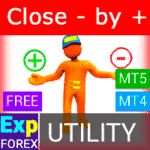
Close Minus by Plus, ปิดขาดทุนด้วยกำไร ปิดตำแหน่งที่ขาดทุนด้วยการค้นหาและปิดตำแหน่งที่ทำกำไร

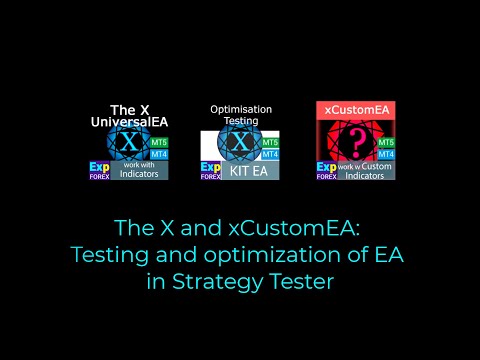
Table of Contents (click to show)
List
- คำอธิบาย
- เริ่มต้น ขั้นตอน หยุด
- การเตรียมการสำหรับการเพิ่มประสิทธิภาพ Expert Advisor
- พารามิเตอร์ที่ปรับแต่งได้สำหรับการเพิ่มประสิทธิภาพ
- บล็อกที่ 1: สัญญาณการเทรดและตัวกรอง
- บล็อกที่ 2: ตัวเลือกสัญญาณ
- บล็อกที่ 3: ตัวเลือกตัวกรองการเปิด
- บล็อกที่ 4: ตัวเลือกการปิด
- บล็อกที่ 5: ตัวเลือกคำสั่งซื้อขายล่วงหน้า
- บล็อกที่ 6: ตัวเลือกการเทรด
- บล็อกที่ 7: ตัวเลือก Stops
- บล็อกที่ 8: ตัวเลือก Lots
- บล็อกที่ 9: ตัวเลือก Averager
- บล็อกที่ 10: การเปิดเพิ่มเติม
- บล็อกที่ 11: ตัวเลือก BreakEven Without Loss
- บล็อกที่ 12: ตัวเลือก Trailing มาตรฐาน
- บล็อกที่ 13: Trailing Stop by SAR
- บล็อกที่ 14: ตัวเลือกการเทรดตามเวลา
- บล็อกที่ 15: ตัวเลือก CloseALL เมื่อมีกำไรหรือขาดทุน
- ตัวเลือกสำหรับการเรียก OnTester_Custom_max:
- สรุป
- คำถาม?
คำอธิบาย
The X และ The xCustomEA คือสอง Expert Advisors (EAs) ที่โดดเด่นในชุมชนการเทรด Forex (ฟอเร็กซ์) ซึ่งได้รับความนิยมอย่างกว้างขวางในช่วงห้าปีที่ผ่านมา เครื่องมือเหล่านี้ออกแบบมาเพื่อตอบสนองเทรดเดอร์ที่ต้องการปรับแต่งกลยุทธ์การเทรด (Trading Strategies) ของตนเอง และมุ่งเน้นไปที่การทดสอบ (Testing) และการเพิ่มประสิทธิภาพ (Optimization) เพื่อเพิ่มประสิทธิภาพและปรับตัวเข้ากับสภาวะตลาด (Market Conditions) ที่แตกต่างกัน
คุณสมบัติหลัก:
- The X: EA นี้เป็นเครื่องมือสร้างกลยุทธ์ (Strategy Builder) ที่ครอบคลุม ซึ่งช่วยให้ผู้ใช้สร้างกลยุทธ์การเทรดโดยใช้อินดิเคเตอร์มาตรฐานของ MetaTrader (เมตาเทรดเดอร์) ประกอบด้วยตัวเลือกสัญญาณ (Signal Options) มากกว่า 20 แบบและตัวกรอง (Filters) ที่หลากหลาย ทำให้เป็นเครื่องมือที่ปรับเปลี่ยนได้สำหรับสไตล์การเทรด (Trading Style) ทุกรูปแบบ
- The xCustomEA: ยกระดับการปรับแต่ง (Customization) ไปอีกขั้น EA นี้ช่วยให้เทรดเดอร์สามารถพัฒนากลยุทธ์โดยใช้อินดิเคเตอร์ iCustom (iCustom) ซึ่งให้ความยืดหยุ่นมากยิ่งขึ้นในกลยุทธ์การเทรด ซึ่งหมายความว่าคุณสามารถรวมอินดิเคเตอร์แบบกำหนดเอง (Custom Indicator) ใดๆ เข้ากับการเทรดอัตโนมัติ (Automated Trading) ของคุณได้
เหตุผลที่ควรเลือก The X และ The xCustomEA
- หลากหลายและปรับเปลี่ยนได้: Advisors (แอดไวเซอร์) ทั้งสองสามารถใช้ได้กับคู่สกุลเงิน (Currency Pairs) ไทม์เฟรม (Timeframes) และสภาวะตลาดที่หลากหลาย มอบความเป็นไปได้ไม่รู้จบให้เทรดเดอร์ในการพัฒนากลยุทธ์
- ไม่ต้องเขียนโค้ด: แม้ว่าเครื่องมือจะปรับแต่งได้สูง แต่ก็ออกแบบมาเพื่อให้ใช้งานง่าย แม้สำหรับผู้ที่ไม่มีพื้นฐานด้านการเขียนโปรแกรม (Programming) เพียงเลือกอินดิเคเตอร์ (Indicators) และพารามิเตอร์ (Parameters) ของคุณ แล้วปล่อยให้ EAs จัดการส่วนที่เหลือ
- ฟังก์ชันขั้นสูง: Expert Advisors ทั้งสองมาพร้อมกับคุณสมบัติขั้นสูง เช่น การปรับขนาดล็อตแบบไดนามิก (Dynamic Lot Sizing) trailing stops (เทรลลิ่งสต็อป) ระดับคุ้มทุน (Break-Even Levels) และอื่นๆ อีกมากมาย ไม่ว่าคุณจะเป็นมือใหม่หรือเทรดเดอร์ผู้มากประสบการณ์ ฟังก์ชันเหล่านี้ช่วยให้สามารถบริหารความเสี่ยง (Risk Management) และดำเนินการเทรด (Trade Execution) ได้อย่างแม่นยำ
ความยืดหยุ่น
ด้วย The X คุณสามารถสร้างกลยุทธ์จากอินดิเคเตอร์มาตรฐานของ MetaTrader ในขณะที่ The xCustomEA ช่วยให้คุณสามารถรวมอินดิเคเตอร์แบบกำหนดเองของคุณเข้าด้วยกัน ทำให้คุณมีอำนาจในการปรับแต่งกลยุทธ์การเทรดของคุณได้อย่างแท้จริง
EAs เหล่านี้มอบแพ็คเกจที่สมบูรณ์แบบสำหรับทุกคนที่ต้องการทำให้กลยุทธ์การเทรดของตนเป็นแบบอัตโนมัติ เพิ่มศักยภาพสูงสุด และตัดสินใจอย่างมีข้อมูลโดยอาศัยการวิเคราะห์ทางเทคนิค (Technical Analysis) ที่ซับซ้อน
เราจะไม่พูดถึงวิธีทดสอบหรือเพิ่มประสิทธิภาพ Expert Advisors (EAs) ในเทอร์มินัล MT4 และ MT5! เราได้พูดคุยเรื่องนี้ไปแล้วในบทความของเรา: การทดสอบและเพิ่มประสิทธิภาพ Expert Advisors
ในบทความนี้ ผมจะแสดงให้คุณเห็นถึงวิธีการบางอย่างในการเพิ่มประสิทธิภาพ Expert Advisor และฟังก์ชันที่เหมาะสมในการทำงานกับ Expert Advisor
เราได้สร้างชุดการตั้งค่าการเพิ่มประสิทธิภาพหลายชุดสำหรับคุณ เพื่อให้คุณสามารถเริ่มการเพิ่มประสิทธิภาพบนคอมพิวเตอร์ของคุณได้
ตั้งแต่เวอร์ชัน 18.008 เราได้กำหนดชื่อเดียวกันให้กับตัวแปร (Variables) ทั้งหมดทั้งในเวอร์ชัน MT4 และ MT5 ซึ่งทำขึ้นเพื่อให้คุณสามารถถ่ายโอนไฟล์การกำหนดค่า (Configuration Files) จากเทอร์มินัล (Terminal) หนึ่งไปยังอีกเทอร์มินัลหนึ่งได้!
เราจะแสดงตัวอย่างกลยุทธ์การเทรดที่ใช้ THE X
โปรดจำไว้ว่า: The X หรือ The xCustomEA เป็นเครื่องมือออกแบบสำหรับกลยุทธ์การเทรด โดยการจัดกลุ่มและใช้ฟังก์ชัน (Functions) ต่างๆ ร่วมกัน คุณจะได้รับผลลัพธ์ (Results) ที่แตกต่างกัน
คุณต้องเข้าใจว่าปาฏิหาริย์ไม่มีจริง Expert Advisors (EAs) ของเราเป็นเพียงเครื่องมือสำหรับการเทรดใน Forex การเทรด Forex มีความเสี่ยง 100%!
คุณลักษณะการทำงานของ Expert Advisors และคำอธิบายการตั้งค่าได้ครอบคลุมไว้แล้วในบทความของเรา The X – Universal Advisor for Forex MT4 MT5 Full Instruction
ในบทความนี้ เราจะหารือเกี่ยวกับวิธีเพิ่มประสิทธิภาพพารามิเตอร์ของ Expert Advisor และบรรลุผลลัพธ์ที่ต้องการ
เราจะครอบคลุมวิธีการทดสอบ การเลือกกลยุทธ์การเพิ่มประสิทธิภาพ และการรวมฟังก์ชันต่างๆ สำหรับการเทรด Forex
เริ่มต้น ขั้นตอน หยุด
ชุดการตั้งค่า (Settings) ขึ้นอยู่กับเงินฝาก (Deposit) ของคุณและขีดจำกัดการขาดทุนสะสม (Drawdown Limit) คู่สกุลเงิน และข้อกำหนดของสัญญา (Contract Specifications) และไม่ว่าคุณจะมีส่วนร่วมในการเทรดระยะยาว (Long-Term Trades) หรือการปิ๊ปปิ้ง (Pipsing)!
ที่นี่และด้านล่างนี้ ผมจะใช้ค่าเหล่านี้:
0-10-100 = หมายความว่า พารามิเตอร์ สำหรับ การเพิ่มประสิทธิภาพ คือ:
- ค่าเริ่มต้น การเพิ่มประสิทธิภาพ = 0
- ขั้นตอนการเพิ่มประสิทธิภาพ พารามิเตอร์ = 10
- ค่าหยุด พารามิเตอร์ สำหรับ การเพิ่มประสิทธิภาพ = 100
พารามิเตอร์ทั้งหมดที่วัดเป็น Points (Pips) (จุด (핍)) (Stop Loss, Take Profit, Distance, ฯลฯ) อ้างอิงจากราคาแบบ 4 หลัก
- ตัวอย่างเช่น EURUSD = 1.2001 หมายความว่าโบรกเกอร์มีราคาแบบ 4 หลัก และ 1 = 1 จุด (Point)!
- ถ้าผมเขียน 10 หมายความว่าผมมี 10 Points (Pips) ในใจ
- หากโบรกเกอร์ของคุณมีราคาแบบ 5 หลัก คุณต้องคูณคำแนะนำของผมด้วย 10!
- ตัวอย่างเช่น EURUSD = 1.20015 หมายความว่าโบรกเกอร์มีราคาแบบ 5 หลัก และ 1 = 1 จุด!
- ถ้าผมเขียน 10 หมายความว่าผมมี 10 Points (Pips) ในใจ แต่คุณต้องตั้งค่าเป็น 100
จำคำตอบของคำถามนี้ไว้!
ค่าในพารามิเตอร์เป็นจุดหรือปิ๊ป?
เป็นจุด! ค่านี้มาจากตัวแปร Point
- หากคุณมีโบรกเกอร์แบบ 5 หรือ 3 หลัก 1 จุด = 0.00001 หรือ 0.001
- หากคุณมีโบรกเกอร์แบบ 4 หรือ 2 หลัก 1 จุด = 0.0001 หรือ 0.01
การเตรียมการสำหรับการเพิ่มประสิทธิภาพ Expert Advisor
Expert Advisors (EAs) ของเราใช้อัลกอริทึมสัญญาณ (Signal) และฟังก์ชันเดียวกัน
อย่างไรก็ตาม เนื่องจากความแตกต่างระหว่างเทอร์มินัล MT5 และ MT4 อาจมีความคลาดเคลื่อนของประสิทธิภาพ (Performance Discrepancies)
เครื่องมือทดสอบกลยุทธ์ (Strategy Tester) ในเทอร์มินัล MT5 ปัจจุบันเป็นเทคโนโลยีที่ทันสมัยและแม่นยำที่สุด
คุณสมบัติที่สำคัญที่สุดของเทอร์มินัล MetaTrader 5 และ Strategy Tester คือความสามารถในการทดสอบบน Ticks จริง สเปรด (Spread) และ ระดับหยุด (Stop Levels) ใน MetaTrader 5 เป็นแบบลอยตัว ซึ่งหมายความว่าการทดสอบใน MT5 strategy tester ใกล้เคียงกับการเทรดจริงมากที่สุด
เราจะไม่อธิบายการทดสอบและการเพิ่มประสิทธิภาพในเทอร์มินัล MetaTrader 4! คุณรู้วิธีทดสอบอยู่แล้ว กระบวนการเพิ่มประสิทธิภาพ (Optimization Process) คล้ายกับกระบวนการ MT5 (การตั้งค่าและการเริ่มต้น)
แต่คุณสมบัติหลักของ strategy tester ใน MT5 คือความสามารถในการเพิ่มประสิทธิภาพในคลาวด์ (Cloud) MQL5 Cloud Network
คลาวด์ช่วยให้สามารถเพิ่มประสิทธิภาพ Expert Advisor (EA) โดยใช้คอมพิวเตอร์อื่น ๆ หลายพันเครื่องด้วยต้นทุนที่น้อยมาก มันประหยัดและรวดเร็วมาก ดังนั้น ผมขอแนะนำอย่างยิ่งให้ใช้ MQL5 Cloud
ในไฟล์เก็บถาวรพร้อมกับ Expert Advisor คุณจะพบไฟล์หลายไฟล์พร้อมการตั้งค่าการเพิ่มประสิทธิภาพ นี่เป็นเพียงตัวอย่าง แต่จะแสดงให้คุณเห็นวิธีกำหนดค่าการเพิ่มประสิทธิภาพ
จำไว้ว่า: แต่ละคู่สกุลเงินและโบรกเกอร์ (Broker) มีเงื่อนไขการเทรด (Trading Conditions) ของตนเอง (Spread, swap (สวอป), commission (ค่าคอมมิชชั่น), settlement method (วิธีการชำระบัญชี), execution (การดำเนินการ), account type (ประเภทบัญชี)) ดังนั้นผลลัพธ์การเพิ่มประสิทธิภาพอาจแตกต่างกัน!
เพื่อให้ผลลัพธ์สอดคล้องกันมากขึ้น คุณต้องปิด Random Delay (การหน่วงเวลาแบบสุ่ม) ไม่จำเป็นสำหรับการเพิ่มประสิทธิภาพ!
การตั้งค่า Strategy Tester:
- เลือก Expert Advisor จากรายการ
- ตั้งค่าคู่สกุลเงินที่คุณจะทำการทดสอบ
- TF: ควรเลือก M1 (TimeFrame จะถูกตั้งค่าโดย Expert Advisor จากการตั้งค่า)
- วันที่เพิ่มประสิทธิภาพ: คุณสามารถเลือกปีปัจจุบันได้! จำไว้ว่าผลลัพธ์ในอดีตไม่สามารถรับประกันผลกำไรในอนาคตได้! การเพิ่มประสิทธิภาพทุกครึ่งปีเป็นช่วงเวลาที่เหมาะสมที่สุด!
- Forward สามารถตั้งค่าเป็น 1 เดือนได้ แต่เราแนะนำให้ได้ผลลัพธ์ที่ชัดเจนก่อน จากนั้นเราจะดำเนินการ Forward Test (การทดสอบแบบ Forward)
- เงินฝาก: ควรตั้งค่าเงินฝากที่คุณจะเริ่มเทรดด้วย อย่าตั้งค่ายอดคงเหลือที่น้อยเกินไป และไม่มากเกินไปเช่นกัน!
- Leverage (เลเวอเรจ): ตั้งค่าเลเวอเรจที่คุณจะใช้เทรด
- เพิ่มประสิทธิภาพอัลกอริทึม Slow Complete
- และต้องแน่ใจว่า: “Every tick, based on real ticks” (ทุก Tick โดยอ้างอิงจาก Ticks จริง)!
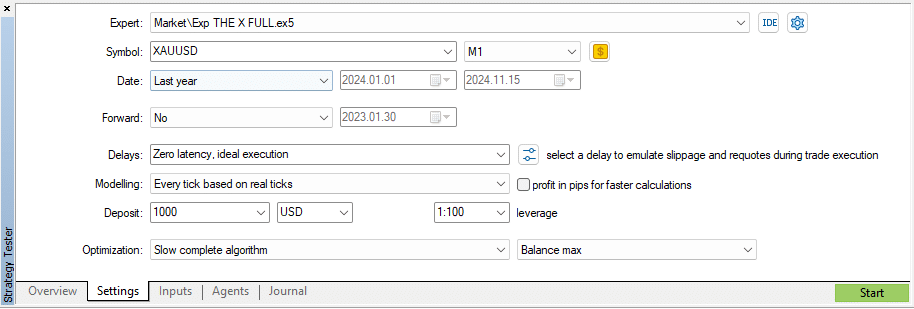
การกำหนดค่าการตั้งค่า Expert Advisor:
- คลิกแท็บ Inputs (อินพุต) และโหลดไฟล์ Set (ชุด) ของเรา
- เลือกหรือยกเลิกการเลือกตัวเลือกที่คุณต้องการเพิ่มประสิทธิภาพ (ตามค่าเริ่มต้น ผมตั้งค่าไฟล์เพื่อให้คุณสามารถเพิ่มประสิทธิภาพพารามิเตอร์ที่สำคัญทั้งหมดได้)
- Value (ค่า)—นี่คือค่าคงที่ของพารามิเตอร์ Expert Advisor จะใช้ค่านี้หากพารามิเตอร์นี้ไม่ได้ถูกเพิ่มประสิทธิภาพหรือระหว่างการทดสอบ!
- Start (เริ่มต้น) – ค่าเริ่มต้นของพารามิเตอร์สำหรับการเพิ่มประสิทธิภาพ
- Step (ขั้นตอน) – ขั้นตอนที่พารามิเตอร์เปลี่ยนแปลงแต่ละครั้งที่เครื่องมือเพิ่มประสิทธิภาพ (Optimizer) ทำงาน
- Stop (หยุด) – ค่าสุดท้ายของพารามิเตอร์สำหรับการเพิ่มประสิทธิภาพ
- จำไว้ว่า! ยิ่งมีพารามิเตอร์และขั้นตอนสำหรับการเพิ่มประสิทธิภาพมากเท่าใด ก็ยิ่งต้องใช้เวลามากขึ้นในการทำการทดสอบและการเพิ่มประสิทธิภาพให้เสร็จสมบูรณ์!
เปิดใช้งานการเพิ่มประสิทธิภาพบนคลาวด์
ผมขอแนะนำอย่างยิ่งให้เปิดใช้งานการเพิ่มประสิทธิภาพบนคลาวด์!
ในกรณีนี้ ผมปิดการใช้งานโปรเซสเซอร์ของผม ทำให้คอมพิวเตอร์ของผมไม่ช้าลงระหว่างการเพิ่มประสิทธิภาพ นอกจากนี้ ค่าใช้จ่ายในการทำงานหนึ่งครั้งในคลาวด์ยังน้อยกว่า 0.01 เซ็นต์!
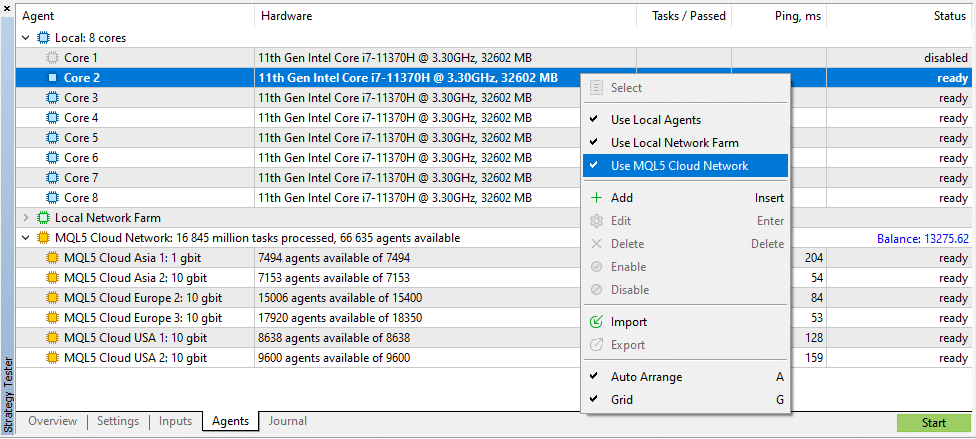
กดปุ่ม START (เริ่มต้น) และทำงานของคุณต่อไป!

พารามิเตอร์ที่ปรับแต่งได้สำหรับการเพิ่มประสิทธิภาพ
คุณสามารถดาวน์โหลด ไฟล์สำหรับการเพิ่มประสิทธิภาพ สำหรับ The X
บล็อกที่ 1: สัญญาณการเทรดและตัวกรอง
ใน Expert Advisors (EAs) ของเรา มีกลยุทธ์การเทรดมากกว่า 20 กลยุทธ์ที่ใช้อินดิเคเตอร์มาตรฐานของเทอร์มินัล MetaTrader
เหตุใดเราจึงใช้อินดิเคเตอร์มาตรฐาน?
อินดิเคเตอร์ของผู้ใช้ทั้งหมดเกือบจะจำลองอินดิเคเตอร์มาตรฐานที่มีอยู่แล้วในเทอร์มินัลทั้งหมด
โดยการเปลี่ยนพารามิเตอร์ภายในโค้ด (Code) คุณจะสร้างอินดิเคเตอร์แบบกำหนดเอง ตามตรรกะแล้ว อินดิเคเตอร์แบบกำหนดเองประกอบด้วยอินดิเคเตอร์มาตรฐาน 90%!
เราได้เขียน Expert Advisors (EAs) มากกว่า 5,000 รายการโดยใช้อินดิเคเตอร์แบบกำหนดเอง และเราสามารถพูดได้อย่างมั่นใจว่ามันไม่สมเหตุสมผล
การทำงานกับอินดิเคเตอร์มาตรฐานนั้นคาดการณ์ได้และใน 90% ของกรณีให้ผลกำไรมากกว่า
ดังนั้น เราจึงใช้อินดิเคเตอร์มาตรฐานสำหรับการเทรด อ่านตัวอย่างการเปิดสถานะตามอินดิเคเตอร์มาตรฐาน รวมถึงคำอธิบายของสัญญาณในบทความ: ตัวอย่างการทำงานของสัญญาณ!
อินดิเคเตอร์และสัญญาณเป็นองค์ประกอบหลักที่ต้องพิจารณาเมื่อเริ่มการเพิ่มประสิทธิภาพและการทดสอบของเรา!
ในขณะที่เขียนบทความนี้ เรามี 20 สัญญาณ:
- NoSignal = 0, // ไม่มีสัญญาณ
- Ma = 1, // Moving Average (เส้นค่าเฉลี่ยเคลื่อนที่)
- MACD = 2, // Moving Average Convergence Divergence (MACD) (เอ็มเอซีดี)
- STOCH = 3, // Stochastic Oscillator (สโตแคสติกออสซิลเลเตอร์)
- RSI = 4, // Relative Strength Index (RSI) (อาร์เอสไอ)
- CCI = 5, // Commodity Channel Index (CCI) (ซีซีไอ)
- WPR = 6, // Williams Percent Range (WPR) (วิลเลียมส์เปอร์เซ็นต์เรนจ์)
- BB = 7, // Bollinger Bands (โบลินเจอร์ แบนด์)
- Envelopes = 8, // Envelopes (เอ็นเวลอป)
- Alligator = 9, // Alligator (อัลลิเกเตอร์)
- OsMA = 10, // Moving Average of Oscillator (OsMA) (ออสเอ็มเอ)
- AO = 11, // Awesome Oscillator (AO) (ออซัมออสซิลเลเตอร์)
- ISH = 12, // Ichimoku (อิชิโมกุ)
- AC = 13, // AC (เอซี)
- BAR = 14, // BAR BEAR \ BULL (บาร์หมี \ กระทิง)
- ADX = 15, // Average Directional Index (ADX) (เอดีเอ็กซ์)
- ADXWilder = 19, // ADX Wilder (เอดีเอ็กซ์ ไวล์เดอร์)
- ZigZag = 17, // ZigZag (ซิกแซก)
- MFI = 20, // Money Flow Index (MFI) (เอ็มเอฟไอ)
- Fractals = 21, // Fractals (แฟร็กทัล)
แต่ละสัญญาณและกลยุทธ์เป็นกลยุทธ์มาตรฐานสำหรับการใช้อินดิเคเตอร์ กลยุทธ์ดังกล่าวได้รับการพัฒนาโดยผู้สร้างอินดิเคเตอร์เหล่านี้ เราจะไม่อธิบายวัตถุประสงค์ทั้งหมดของแต่ละกลยุทธ์
เหล่านี้เป็นกลยุทธ์การเทรดมาตรฐาน!
คุณจะมีตัวเลือก 100,000,000 รายการสำหรับการใช้อินดิเคเตอร์มาตรฐาน แต่คุณก็เข้าใจว่าเราไม่สามารถเพิ่มทั้งหมดลงใน Expert Advisor ได้!
หากคุณต้องการเขียนกลยุทธ์หรือ Expert Advisor (EA) ของคุณเองบนอินดิเคเตอร์ของคุณ คุณต้องใช้โค้ดโอเพนซอร์ส (Open-Source Code):
- โอเพนซอร์ส The X สำหรับ MetaTrader5 (ปัจจุบันยังไม่มีให้บริการ)
- โอเพนซอร์ส The X สำหรับ MetaTrader4 (ปัจจุบันยังไม่มีให้บริการ)
- การเขียนโปรแกรม Expert Advisor: 10 ขั้นตอนสู่ความสำเร็จ!
ใน Expert Advisor ของเรา คุณสามารถรวมหนึ่งสัญญาณและตัวกรองได้สูงสุดห้าตัว
ความแตกต่างระหว่างสัญญาณและตัวกรอง:
สัญญาณ
- สัญญาณ — เกิดขึ้นเมื่อตรงตามเงื่อนไขทั้งหมดสำหรับสัญญาณ เช่น การตัดกันของเส้น MA หรือการปรากฏของจุด ZigZag ใหม่
- ตัวอย่างเช่น การตัดกันของระดับ 70 สำหรับอินดิเคเตอร์ RSI เป็นสัญญาณ หาก RSI อยู่เหนือระดับ 70 นี่คือตัวกรองแล้ว
- สัญญาณคือสิ่งที่ปรากฏเมื่อได้รับราคา (Quotes) ซึ่งได้รับการแก้ไขบนแท่งเทียน (Bar) Expert Advisor (EA) จะยอมรับสัญญาณ
- ตัวอย่างเช่น ไฟเปิด นี่คือสัญญาณเพราะไฟเพิ่งเปิด เมื่อคุณเปิดไฟ คนจะตื่น นี่คือสัญญาณ
- การเปิดสถานะ (Positions) จะเกิดขึ้นหลังจากสัญญาณได้รับการยืนยัน เส้นตัดกัน จากนั้นสถานะจะเปิด หากเส้นถูกตัดกันก่อนหน้านี้ นี่ไม่ใช่สัญญาณ สัญญาณได้ผ่านไปแล้ว
ตัวกรอง:
- ตัวกรอง – นี่คือตำแหน่งปัจจุบันของอินดิเคเตอร์ เช่น ตำแหน่งปัจจุบันของเส้น MA ที่สัมพันธ์กัน หรือจุดสูงสุดล่าสุดของ ZIGZAG
- ตัวกรองคือสิ่งที่อินดิเคเตอร์แสดงในขณะนั้น นี่ไม่ใช่สัญญาณ นี่คือตำแหน่งปัจจุบันของอินดิเคเตอร์
- ตัวอย่างเช่น ไฟเปิดอยู่ นี่คือตัวกรองเพราะไฟได้เปิดแล้วและกำลังเปิดอยู่ เมื่อไฟเปิด คนจะไม่นอนอีกต่อไป นี่คือตัวกรอง
- สัญญาณจะถูกกรองตามค่าปัจจุบันของอินดิเคเตอร์ หาก Fast MA (เส้นค่าเฉลี่ยเคลื่อนที่เร็ว) อยู่เหนือ Slow MA (เส้นค่าเฉลี่ยเคลื่อนที่ช้า) เฉพาะสถานะซื้อ (BUY Positions) เท่านั้นที่ควรเปิดด้วยตัวกรองนี้
เคล็ดลับในการเพิ่มประสิทธิภาพพารามิเตอร์สัญญาณ:
string Signal1s = "========= OWN Signal options ========="; typesignals IndSigToTrade = 1; ENUM_TIMEFRAMES TF_IndSigToTrade1 = PERIOD_CURRENT; bool Signal_Reverse = false; bool ClosePositionifChangeOWNSignal = false; int OWNSIGNAL_shift = 1; string Signal2s = "========= Filter 1 options ========="; typesignals2 FILTER_IndSigToTrade1 = 0; ENUM_TIMEFRAMES FILTER_TF_IndSigToTrade1 = PERIOD_CURRENT; bool Filter1_Reverse = false; int FILTERSIGNAL1_shift = 1;
เราแนะนำให้คุณอย่าใช้ตัวกรองมากกว่าสองตัวสำหรับสัญญาณ ดังนั้นเราจึงซ่อนตัวกรองอีกสามตัวไว้ที่ด้านล่างของตารางการตั้งค่า
นี่เป็นเพราะแต่ละตัวกรองจะลดจำนวนสัญญาณ หากคุณใช้ตัวกรองมากกว่าสองตัว สัญญาณจะหายากมาก
เหตุใดเราจึงสร้างตัวกรองห้าตัว?
ในระหว่างขั้นตอนการเขียนโปรแกรมและการสร้าง Expert Advisor (EA) ผู้ใช้เริ่มต้นของเราได้ให้ “รายการสิ่งที่อยากได้” (Wishlist) เกี่ยวกับคุณสมบัติและคำขอต่างๆ เราได้ตอบสนองคำขอเหล่านี้และสร้างตัวกรองห้าตัว
ตัวแปรของการเพิ่มประสิทธิภาพบล็อกสัญญาณ
พารามิเตอร์ IndSigToTrade สามารถเพิ่มประสิทธิภาพได้! จะมี 20 ตัวเลือกสำหรับพารามิเตอร์นี้ ไม่มากนัก แต่คุณสามารถเลือกผลลัพธ์ที่ดีที่สุดสำหรับกลยุทธ์นี้หรือกลยุทธ์นั้นได้
การเพิ่มประสิทธิภาพค่า: 1 – 20 หรือ Moving Average – Fractals
พารามิเตอร์ TF_IndSigToTrade1 สามารถเพิ่มประสิทธิภาพได้เช่นกัน อย่างไรก็ตาม เราแนะนำให้คุณตั้งค่า TimeFrame เป็นไทม์เฟรมที่คุณเทรดเป็นประจำ
- จำไว้ว่า: ยิ่ง TimeFrame สูงเท่าใด สัญญาณก็จะปรากฏน้อยลงเท่านั้น ยิ่ง TimeFrame สูงเท่าใด กลยุทธ์ก็จะยิ่งยาวนานขึ้นเท่านั้น
พารามิเตอร์ Signal_Reverse ใช้เพื่อกลับด้านกลยุทธ์! บางครั้ง การเทรดจะทำกำไรได้มากขึ้นเมื่อเรากลับด้านกลยุทธ์
ไม่มีประโยชน์ที่จะเพิ่มประสิทธิภาพ
- อย่างไรก็ตาม เพื่อรวมพารามิเตอร์นี้ ผมแนะนำเฉพาะการเทรดระยะยาวและการใช้ Stop Loss (สต็อปลอส) และ Take Profit (เทคโพรฟิต) ขนาดใหญ่
- หากคุณใช้การไม่ขาดทุน (Lossless) และ trailing stops และเกิดการขาดทุนภายในสเปรด คุณจะไม่สามารถเทรดทำกำไรได้โดยการเปิดใช้งานพารามิเตอร์นี้!
- ตัวอย่างเช่น หากกลยุทธ์ของคุณรวม Stop Loss = 2000 Points (Pips) และ Take Profit = 500 Points (Pips) คุณจะขาดทุน 100 ครั้งและกำไร 1 ครั้ง
- เมื่อคุณกลับด้านกลยุทธ์ คุณจะชนะ 100 ครั้งและขาดทุน 1 ครั้ง
- แต่มันเป็นเรื่องสัมพัทธ์ ทุกทฤษฎีต้องผ่านการทดสอบ! ปาฏิหาริย์ไม่มีจริง!
พารามิเตอร์ ClosePositionifChangeOWNSignal อนุญาตให้ปิดสถานะที่เปิดอยู่เมื่อสัญญาณหลักเปลี่ยนแปลง
ไม่มีประโยชน์ที่จะเพิ่มประสิทธิภาพ
- ตัวเลือกนี้สามารถใช้เพื่อตัดสัญญาณที่ผิดพลาดออกทันที
- ตัวอย่างเช่น สมมติว่าคุณไม่ได้ใช้การเฉลี่ย (การแสดงชุดการเทรดในกำไรรวม) และยอมรับว่าสัญญาณบางอย่างจะผิดพลาด ส่งผลให้ขาดทุนทันทีเมื่อปิดตามสัญญาณ ในกรณีนั้น คุณสามารถเปิดใช้งานฟังก์ชันนี้ได้
พารามิเตอร์ OWNSIGNAL_shift (Shift) มีความสำคัญมาก! มันควบคุมการรับสัญญาณจากแท่งเทียนที่ปิดแล้วหรือปัจจุบัน
ไม่มีประโยชน์ที่จะเพิ่มประสิทธิภาพ
- ผมแนะนำให้ปล่อยไว้ที่การตั้งค่าเริ่มต้น
- 1 – การรับสัญญาณจากแท่งเทียนที่ปิดแล้วและสมบูรณ์แล้ว
- 0 – การรับสัญญาณจากแท่งเทียนปัจจุบัน ซึ่งยังคงถูกสร้างขึ้น
- บทความโดยละเอียดเกี่ยวกับวิธีใช้สัญญาณ SHIFT
พารามิเตอร์ตัวเลือก Filter N มีคำอธิบายทางตรรกะเช่นเดียวกับสัญญาณ ดังนั้นเราจะไม่ทำซ้ำ แต่เราจะระบุสิ่งต่อไปนี้:
- คุณสามารถใช้ตัวกรองของอินดิเคเตอร์อื่นๆ ที่แตกต่างจากสัญญาณได้
- คุณสามารถใช้อินดิเคเตอร์เดียวกันกับในสัญญาณ แต่ตั้งค่า TimeFrame ให้สูงกว่า TimeFrame ของสัญญาณ ตัวอย่างเช่น TF signal = M15 และ TF filter = H1
- ตัวกรองจะลดจำนวนสัญญาณและสถานะที่เปิดอยู่
- ตัวกรองหนึ่งอาจไม่ทำงานกับสัญญาณอื่น ทั้งหมดขึ้นอยู่กับกลยุทธ์ที่คุณตั้งค่า ตัวกรองและสัญญาณบางอย่างอาจขัดแย้งกัน
- ตัวอย่างเช่น Moving Average แสดงสัญญาณซื้อ ในขณะที่ RSI Filter แสดงเฉพาะการขายในขณะนั้น ความขัดแย้งดังกล่าวเคยเกิดขึ้น
- หากคุณไม่เปิดสถานะโดยใช้ตัวกรอง ให้ปิดตัวกรองและตรวจสอบปัญหานี้ บางทีอินดิเคเตอร์สองตัวอาจขัดแย้งกัน
บล็อกที่ 2: ตัวเลือกสัญญาณ
ในบล็อกนี้ เราได้เพิ่มพารามิเตอร์ที่สามารถช่วยในการปรับแต่งบล็อกของสัญญาณอย่างละเอียด
พารามิเตอร์เหล่านี้เป็นพารามิเตอร์เสริม และผมไม่แนะนำให้เพิ่มประสิทธิภาพ
bool Show_alert_without_opening_positions = false; bool OpenBarControlOnly = false; bool ControlNewBarforSIGNAL = true; bool ReverseSignal = false;
พารามิเตอร์ Show_alert_without_opening_positions อนุญาตให้ปิดการเปิดสถานะจริง แทนที่ Expert Advisor (EA) จะแสดงข้อมูลบนหน้าจอเมื่อมีสัญญาณเข้ามา
ไม่มีประโยชน์ที่จะเพิ่มประสิทธิภาพ
- Expert Advisor (EA) ไม่เปิดสถานะ
- ข้อมูลเกี่ยวกับสัญญาณพร้อมพารามิเตอร์ที่คำนวณแล้วจะแสดงขึ้น
- คุณสามารถเปิดหรือปิดการเปิดสถานะสำหรับสัญญาณนี้ได้
พารามิเตอร์ OpenBarControlOnly ใช้สำหรับโมเดลการทดสอบในรูปแบบ Open Prices Only (ราคาเปิดเท่านั้น) เท่านั้น
ไม่มีประโยชน์ที่จะเพิ่มประสิทธิภาพ
- สิ่งนี้ช่วยให้ Expert Advisor (EA) ทำงานบนแท่งเทียนที่เปิดอยู่บนกราฟจริง
- เมื่อเปิดใช้งานพารามิเตอร์นี้ อัลกอริทึมทั้งหมดของ Expert Advisor จะทำงานเพียงครั้งเดียวเมื่อมีการเปิดแท่งเทียนใหม่
- ผลลัพธ์เมื่อคุณเปิดใช้งานตัวเลือกนี้จะคล้ายกับผลลัพธ์ของการทดสอบในโหมด Open Prices Only
พารามิเตอร์ ControlNewBarforSIGNAL – พารามิเตอร์ที่รวมการประมวลผลสัญญาณเพียงครั้งเดียวบนแท่งเทียนใหม่
ไม่มีประโยชน์ที่จะเพิ่มประสิทธิภาพ
- ช่วยให้คุณลดภาระงานของคอมพิวเตอร์ลงได้อย่างมากในขณะที่เพิ่มประสิทธิภาพ Expert Advisor (EA)
- เพิ่มความเร็วในการทดสอบในเครื่องมือทดสอบกลยุทธ์
- ใช้สำหรับ SHIFT > 0 เท่านั้น
พารามิเตอร์ ReverseSignal – กลับด้านสัญญาณทั่วไปสำหรับการเปิดสถานะ
การเพิ่มประสิทธิภาพค่า: True – False
- แตกต่างจาก Signal_Reverse คุณสามารถกลับด้านสัญญาณหลักสำหรับการเปิด รวมถึงสัญญาณและตัวกรอง
บล็อกที่ 3: ตัวเลือกตัวกรองการเปิด
บล็อกนี้มีพารามิเตอร์ที่ช่วยให้คุณสามารถกรองการเปิดสถานะตามข้อจำกัดทางเทคนิคได้
string oo_121 = "========= Opening Filter options ========="; TypeTrade TypeTradeBUYSELL = 0; int MinuteToOpenNextPosition = 0; bool OpenOppositePositionAfterStoploss = false; bool OnlyOnePosbySignal = true; bool OnePosPerDirection = true; bool OnlyOnePositionPerMagic = false; bool OnlyAlternateSignals = false; int MAX_BUY_POSITION = 0; int MAX_SELL_POSITION = 0; int MaxSpreadToNotTrade = 0; int MinSpreadToNotTrade = 0;
พารามิเตอร์ TypeTradeBUYSELL – รวมความสามารถในการเทรดในทิศทางเดียวเท่านั้น
ไม่มีประโยชน์ที่จะเพิ่มประสิทธิภาพ
- มีประโยชน์เมื่อคุณจัดการ Expert Advisor (EA) ด้วยตนเอง เช่น เมื่อวิเคราะห์ข่าว
- หรือเมื่อคุณใช้วิธีการเพิ่มเติมในการกำหนดสัญญาณ เช่น เส้นแนวโน้ม
- ผมแนะนำคุณสมบัตินี้เฉพาะเมื่อคุณมั่นใจว่าแนวโน้มมีทิศทาง
พารามิเตอร์ MinuteToOpenNextPosition – ห้ามเปิดสถานะเพิ่มเติมตามสัญญาณ
ไม่มีประโยชน์ที่จะเพิ่มประสิทธิภาพ
- ช่วยให้คุณสามารถปรับแต่งการตั้งค่าการเทรดตามสัญญาณได้อย่างละเอียดเมื่อเทรดเดอร์มั่นใจในความแรงของสัญญาณ
- ใช้กับ OnlyOnePosbySignal = false
- จำกัดการเปิดสถานะตามสัญญาณเดียวกัน
พารามิเตอร์ OpenOppositePositionAfterStoploss – เปิดสถานะตรงข้ามหากสถานะก่อนหน้าถูกปิดโดย stop loss (ขาดทุน)
ไม่มีประโยชน์ที่จะเพิ่มประสิทธิภาพ
- นี่เป็นตัวเลือกทดลองและสามารถใช้ได้โดยเทรดเดอร์ที่เข้าใจสาระสำคัญของงานของตนเท่านั้น
พารามิเตอร์ OnlyOnePosbySignal – อนุญาตให้ Expert Advisor (EA) เปิดเพียงสถานะเดียวสำหรับคู่สกุลเงินและหมายเลขมายิก (Magic Number) ที่เลือก
คุณสามารถตั้งค่าพารามิเตอร์นี้เป็น True หรือ False เมื่อใช้ OnePosPerDirection = true
- การปิดฟังก์ชันนี้ช่วยให้คุณสามารถ “เพิ่ม” สถานะตามสัญญาณเดียวกันในทิศทางเดียวกัน
- ผมไม่แนะนำให้เปลี่ยนพารามิเตอร์นี้
พารามิเตอร์ OnePosPerDirection – อนุญาตให้ Expert Advisor (EA) เปิดสถานะในทิศทางเดียวเท่านั้น หรือรวมความเป็นไปได้ในการเทรดในสองทิศทางพร้อมกัน
ไม่มีประโยชน์ที่จะเพิ่มประสิทธิภาพ
- ทำงานเฉพาะเมื่อ OnlyOnePosbySignal = false
- ผมไม่แนะนำให้เปลี่ยนพารามิเตอร์นี้
พารามิเตอร์ OnlyOnePositionPerMagic ช่วยให้คุณควบคุมสถานะที่เปิดอยู่ของ Expert Advisors (EA) ทั้งหมดที่มี MAGIC เดียวกัน
ไม่มีประโยชน์ที่จะเพิ่มประสิทธิภาพ
- ทำงานเฉพาะเมื่อ OnlyOnePosbySignal = false
- ผมไม่แนะนำให้เปลี่ยนพารามิเตอร์นี้
พารามิเตอร์ OnlyAlternateSignals – อนุญาตให้คุณเปิดสถานะในทิศทางตรงกันข้ามกับสถานะที่ปิดล่าสุดเท่านั้น
ไม่มีประโยชน์ที่จะเพิ่มประสิทธิภาพ
- ลดจำนวนสัญญาณลงอย่างมาก
- ผมไม่แนะนำให้เปลี่ยนพารามิเตอร์นี้
พารามิเตอร์ MAX_BUY_POSITION และ MAX_SELL_POSITION – อนุญาตให้คุณจำกัดจำนวนดีล (สถานะ) ที่เปิดพร้อมกัน
ไม่มีประโยชน์ที่จะเพิ่มประสิทธิภาพ
- ทำงานเฉพาะเมื่อ OnlyOnePosbySignal = false
- ผมไม่แนะนำให้เปลี่ยนพารามิเตอร์นี้
- พารามิเตอร์นี้สร้างขึ้นสำหรับการเทรดในทิศทางต่างๆ โดยไม่จำกัดจำนวนสัญญาณ
- ช่วยให้คุณจำกัดการเปิดสถานะพร้อมกันตามสัญญาณเดียว หรือค้นหาสถานะที่เปิดอยู่ในตลาด
พารามิเตอร์ MaxSpreadToNotTrade และ MinSpreadToNotTrade อนุญาตให้คุณจำกัดการเปิดสถานะตามสัญญาณเมื่อโบรกเกอร์เปลี่ยนสเปรดบ่อยครั้ง
ไม่มีประโยชน์ที่จะเพิ่มประสิทธิภาพ
- ผมไม่แนะนำให้เปลี่ยนพารามิเตอร์นี้
- พารามิเตอร์เหล่านี้ควรตั้งค่าบนกราฟจริงเท่านั้น
- ช่วยให้คุณจำกัดสัญญาณระหว่างการประกาศข่าวสำคัญและการกระโดดของสเปรดอย่างรวดเร็ว ซึ่ง Expert Advisor (EA) สามารถตั้งค่า stop ขนาดใหญ่ได้
บล็อกที่ 4: ตัวเลือกการปิด
บล็อกนี้มีพารามิเตอร์ที่ช่วยให้คุณสามารถปิดสถานะในบางสถานการณ์ได้
input string oo_123 = "========= Close options ========="; input bool ClosePosIfChange = true; input bool CloseChangeOnlyInProfit = true; input int ClosePosition_After_X_Minutes = 0;
พารามิเตอร์ ClosePosIfChange – ปิดสถานะตรงข้ามเมื่อเปลี่ยนสัญญาณเพื่อเปิด
การเพิ่มประสิทธิภาพค่า: True – False
- มีประโยชน์เมื่อคุณต้องการเปลี่ยนสัญญาณปัจจุบันหากกลายเป็นสัญญาณที่ผิดพลาด หรือเมื่อมีสัญญาณใหม่ปรากฏขึ้น
- ช่วยให้คุณสามารถแก้ไขกำไรหรือขาดทุนเมื่อเปลี่ยนสัญญาณจากอินดิเคเตอร์
พารามิเตอร์ CloseChangeOnlyInProfit – อนุญาตให้คุณปิดเฉพาะสถานะที่ทำกำไรได้
หากได้รับสัญญาณให้เปิดสถานะตรงข้าม สถานะนั้นจะถูกปิดก็ต่อเมื่อสถานะปัจจุบันมีกำไร
การเพิ่มประสิทธิภาพค่า: True – False
- ช่วยให้คุณสามารถล็อกกำไรเมื่อเปลี่ยนสัญญาณจากอินดิเคเตอร์
- ทำงานเฉพาะกับ ClosePosIfChange = true
พารามิเตอร์ ClosePosition_After_X_Minutes – ปิดสถานะหลังจากเวลาที่กำหนด
การเพิ่มประสิทธิภาพค่า: แนะนำให้ตั้งค่าตัวเลขที่เป็นผลคูณของ TimeFrame (TF) ของคุณ
ตัวอย่างเช่น เมื่อใช้ Expert Advisor (EA) บน TimeFrame M15 ให้ตั้งค่า: เริ่มต้น 0, ขั้นตอน 15, หยุด 75
- เพื่อแก้ไขเวลาที่ Expert Advisor (EA) ได้รับอนุญาตให้เทรดอย่างเข้มงวด
- ช่วยให้คุณสามารถปิดสถานะที่เปิดโดยสัญญาณ ตัวอย่างเช่น 15 นาทีหลังจากการเปิด
- ขึ้นอยู่กับและทำงานบนพารามิเตอร์ CloseChangeOnlyInProfit:
- หาก CloseChangeOnlyInProfit = true สถานะจะถูกปิดหากมีกำไร
บล็อกที่ 5: ตัวเลือกคำสั่งซื้อขายล่วงหน้า
ในบล็อกนี้ พารามิเตอร์สำหรับการจัดการคำสั่งซื้อขายล่วงหน้า (Pending Orders) จะถูกอธิบายไว้
input StopOrderType StopOrderUSE = 0; input int StopOrderDeltaIfUSE = 0; input int StopOrderDayToExpiration = 0; input int StopOrderBarToExpiration = 0; input bool ReInstallStopOrdersNewSignalAppears = true;
พารามิเตอร์ StopOrderUSE – อนุญาตให้คุณเปิดคำสั่งซื้อขายล่วงหน้าแบบ stop หรือ limit แทนที่จะเป็นสถานะ
การเพิ่มประสิทธิภาพค่า: False – Use Stop Orders (ใช้คำสั่ง Stop Orders)
- ช่วยให้คุณสามารถกรองสัญญาณตามระยะการทำงานเพิ่มเติมได้
- ใช้ Stop Orders: หาก Expert Advisor (EA) ได้รับสัญญาณและเราเปิดคำสั่งซื้อขายล่วงหน้าแบบ stop ที่ระยะทาง 100 จุด (pips) หากราคาผ่านไป 100 จุด (pips) ในทิศทางของเราและเปิดใช้งานคำสั่งซื้อขายล่วงหน้า สัญญาณนั้นจะถือว่าได้รับการยืนยัน
- ใช้ Limit Orders (ใช้คำสั่ง Limit Orders): หาก Expert Advisor (EA) ได้รับสัญญาณและเราเปิดคำสั่งซื้อขายล่วงหน้าแบบ limit ที่ระยะทาง 100 จุด (pips) หากราคาผ่านไป 100 จุด (pips) ในทิศทางตรงกันข้ามและเปิดใช้งานคำสั่ง limit สัญญาณนั้นจะถือว่าเป็นการดีดตัวกลับ ควรตรวจสอบให้แน่ใจว่าจะมีการดีดตัวกลับ
- ผมไม่แนะนำให้เพิ่มประสิทธิภาพสำหรับ Use Limit Orders
- ค่าของ Use Stop Orders มีความหมายสำหรับการเทรดระยะยาวเท่านั้น
พารามิเตอร์ StopOrderDeltaIfUSE คือระยะทางไปยังคำสั่ง stop หรือ limit ที่รอดำเนินการ
การเพิ่มประสิทธิภาพค่า: แนะนำให้ตั้งค่าพารามิเตอร์สำหรับแต่ละคู่สกุลเงินแยกกัน
- ตัวอย่างเช่น หากนี่คือคู่สกุลเงิน EURUSD และคุณเทรดบนไทม์เฟรม M30 การเคลื่อนไหวของราคาเฉลี่ยในช่วงเวลา เช่น 50 แท่ง = 7500 จุด (pips) ให้ตั้งค่าพารามิเตอร์นี้สำหรับการเพิ่มประสิทธิภาพเป็น เริ่มต้น 0, ขั้นตอน 100 และหยุด 1000
- ตัวอย่างเช่น: หากนี่คือคู่สกุลเงิน XAUUSD และคุณเทรดบนไทม์เฟรม M1 และการเคลื่อนไหวของราคาเฉลี่ยในช่วงเวลา เช่น 50 แท่ง = 100 จุด (pips) ให้ตั้งค่าพารามิเตอร์นี้สำหรับการเพิ่มประสิทธิภาพเป็น: เริ่มต้น 0, ขั้นตอน 10, หยุด 100
- ตัวอย่างเช่น คุณต้องการการยืนยันสัญญาณการเปิดและการเคลื่อนไหวของราคาเฉลี่ยในช่วงเวลา เช่น 100 แท่ง = 1000 จุด (pips) ให้ตั้งค่า เริ่มต้น 0, ขั้นตอน 50 และหยุด 500
พารามิเตอร์ StopOrderDayToExpiration – ลบคำสั่งซื้อขายล่วงหน้าที่รอดำเนินการหากไม่ทำงานภายในจำนวนวันที่กำหนด
ไม่มีประโยชน์ที่จะเพิ่มประสิทธิภาพ
พารามิเตอร์ StopOrderBarToExpiration ลบคำสั่งซื้อขายล่วงหน้าที่รอดำเนินการหากไม่ทำงานภายในจำนวนแท่งที่กำหนด (ขึ้นอยู่กับไทม์เฟรมของคุณ)
ตัวเลือกการเพิ่มประสิทธิภาพ: เริ่มต้น 0, ขั้นตอน 1, หยุด 10
- อนุญาตให้คุณลบคำสั่งซื้อขายล่วงหน้าที่รอดำเนินการหากราคาไม่ทะลุระดับการตั้งค่า Pending order (StopOrder)
พารามิเตอร์ ReInstallStopOrdersNewSignalAppears – รีเซ็ตคำสั่งซื้อขายล่วงหน้าที่รอดำเนินการเมื่อมีการอัปเดตสัญญาณ
ไม่มีประโยชน์ที่จะเพิ่มประสิทธิภาพ
- อนุญาตให้คุณตั้งค่าคำสั่งซื้อขายล่วงหน้าที่รอดำเนินการทุกครั้งที่มีสัญญาณใหม่ปรากฏขึ้น
- ผมไม่แนะนำให้เปลี่ยนการตั้งค่านี้
บล็อกที่ 6: ตัวเลือกการเทรด
ในบล็อกนี้ พารามิเตอร์ที่ตั้งค่า ณ เวลาดำเนินการสถานะจะถูกรวบรวมไว้
ไม่มีประโยชน์ที่จะเพิ่มประสิทธิภาพ
บล็อกที่ 7: ตัวเลือก Stops
บล็อกสำหรับการทำงานกับ stop loss และ take profit
input string oo5 = "========= Stops options ========="; input bool VirtualStops = false; input bool ForcedModifySLTP = false; input minlevel SetMinStops = 0; input int StopLoss = 2000; input int TakeProfit = 0; input bool Include_Commission_Swap = true;
พารามิเตอร์ ForcedModifySLTP, SetMinStops, Include_Commission_Swap – ผมไม่แนะนำให้เปลี่ยน ไม่มีประโยชน์ที่จะเพิ่มประสิทธิภาพ
พารามิเตอร์ VirtualStops (สต็อปเสมือน) – รวมความสามารถในการติดตั้ง stop loss และ take profit เสมือนโดยไม่มีการแก้ไขสถานะจริง (stop loss และ take profit ในสถานะจะเป็น = 0)
การเพิ่มประสิทธิภาพค่า: True – False
- ระดับทั้งหมดของ StopLoss และ TakeProfit จะถูกเก็บไว้ในตัวแปรส่วนกลางและบนกราฟ
- มีการดำเนินการเสมือนของ StopLoss และ TakeProfit
- มีเหตุผลที่จะใช้เฉพาะเมื่อคุณต้องการติดตั้งระดับ stop ที่เล็กมาก (น้อยกว่าระดับต่ำสุดที่เป็นไปได้บนเซิร์ฟเวอร์)
- ช่วยให้คุณสามารถซ่อนระดับ stop ของคุณจากโบรกเกอร์ ซึ่งทำให้ยากต่อการเข้าใจตรรกะของกลยุทธ์ของคุณ
พารามิเตอร์ StopLoss – stop loss สำหรับสถานะ
การเพิ่มประสิทธิภาพค่า: แนะนำให้ตั้งค่าพารามิเตอร์สำหรับแต่ละคู่สกุลเงินแยกกัน
- ตัวอย่างเช่น หากนี่คือคู่สกุลเงิน EURUSD และคุณเทรดบนไทม์เฟรม M30 การเคลื่อนไหวของราคาเฉลี่ยในช่วงเวลา เช่น 50 แท่ง = 7500 จุด (pips) ให้ตั้งค่าพารามิเตอร์นี้สำหรับการเพิ่มประสิทธิภาพเป็น เริ่มต้น 0, ขั้นตอน 100 และหยุด 1000
- ตัวอย่างเช่น: หากนี่คือคู่สกุลเงิน XAUUSD และคุณเทรดบนไทม์เฟรม M1 และการเคลื่อนไหวของราคาเฉลี่ยในช่วงเวลา เช่น 50 แท่ง = 100 จุด (pips) ให้ตั้งค่าพารามิเตอร์นี้สำหรับการเพิ่มประสิทธิภาพเป็น: เริ่มต้น 0, ขั้นตอน 10, หยุด 100
- ขึ้นอยู่กับขีดจำกัดของคุณสำหรับแต่ละสถานะ
- ยิ่ง StopLoss มากเท่าใด เวลาในการถือครองสถานะก็จะนานขึ้น และมีโอกาสมากขึ้นที่จะหวังว่าราคาจะกลับมายังสถานะที่เปิดอยู่
- ยิ่ง StopLoss น้อยเท่าใด สัญญาณที่ผิดพลาดก็จะถูกปิดเร็วขึ้นเท่านั้น
- ไม่มีเหตุผลที่จะใช้ StopLoss ขนาดเล็ก ซึ่งน้อยกว่า DistanceAdditionalOpening
พารามิเตอร์ TakeProfit – take profit สำหรับสถานะ
การเพิ่มประสิทธิภาพค่า: แนะนำให้ตั้งค่าพารามิเตอร์สำหรับแต่ละคู่สกุลเงินแยกกัน
- ตัวอย่างเช่น: หากนี่คือคู่สกุลเงิน EURUSD และคุณเทรดบนไทม์เฟรม M30 และการเคลื่อนไหวของราคาเฉลี่ยในช่วงเวลา เช่น 50 แท่ง = 7500 จุด (pips) ให้ตั้งค่าพารามิเตอร์นี้สำหรับการเพิ่มประสิทธิภาพเป็น: เริ่มต้น 0, ขั้นตอน 25, หยุด 500
- ตัวอย่างเช่น: หากนี่คือคู่สกุลเงิน XAUUSD และคุณเทรดบนไทม์เฟรม M1 และการเคลื่อนไหวของราคาเฉลี่ยในช่วงเวลา เช่น 50 แท่ง = 100 จุด (pips) ให้ตั้งค่าพารามิเตอร์นี้สำหรับการเพิ่มประสิทธิภาพเป็น: เริ่มต้น 0, ขั้นตอน 5, หยุด 100
- คุณสามารถตั้งค่า take profit ในการคำนวณ StopLoss / 2 หรือ StopLoss / 3
- ยิ่ง TakeProfit มากเท่าใด เวลาในการถือครองสถานะก็จะนานขึ้นเท่านั้น คุณอาจพลาดสถานะกำไรหากไม่บรรลุเป้าหมายของ TakeProfit
- ยิ่ง TakeProfit น้อยเท่าใด สัญญาณที่ทำกำไรได้ก็จะถูกปิดเร็วขึ้นเท่านั้น
- ไม่มีเหตุผลที่จะใช้ TakeProfit ขนาดเล็ก ซึ่งน้อยกว่า DistanceAdditionalOpening
บล็อกที่ 8: ตัวเลือก Lots
บล็อกสำหรับการทำงานกับ lot คงที่และ auto lot (ล็อตอัตโนมัติ)
input string oo4 = "========= Lots options ========="; input double Lots = 0.01; input bool DynamicLot = false; input double LotBalancePercent = 0.01; input double RiskRate = 0; input double MaxLot = 999; input double Martingale = 1;
ผมไม่แนะนำให้เปลี่ยนพารามิเตอร์ MaxLot และ RiskRate ไม่มีประโยชน์ที่จะเพิ่มประสิทธิภาพ
พารามิเตอร์ Lots (ล็อต) – ปรับปริมาณของสถานะ
การเพิ่มประสิทธิภาพค่า: ขึ้นอยู่กับเงินฝากของคุณ ตัวอย่างเช่น: สำหรับ step lot 0.01 และเงินฝาก $1000: เริ่มต้น 0.01, ขั้นตอน 0.01, หยุด 0.1
- พารามิเตอร์นี้ควรเพิ่มประสิทธิภาพหลังจากเพิ่มประสิทธิภาพพารามิเตอร์ที่เหลือของกลยุทธ์แล้ว
- เมื่อคุณเพิ่ม lot คุณจะเพิ่มกำไรที่ได้จากสถานะเดียว
- เมื่อเพิ่ม lot คุณอาจทำให้เงินฝากหมดได้
- ไม่มีประโยชน์ที่จะเพิ่มประสิทธิภาพด้วย DynamicLot = true
- คำนวณ lot เพื่อให้เมื่อคุณเปิดสถานะด้วย lot นี้ คุณจะใช้เพียง 1-2% ของ Balance (ยอดคงเหลือ) ตัวอย่างเช่น:
- ในการเปิดสถานะเดียวด้วย lot 0.01 คุณต้องมีมาร์จิ้นอิสระ (Free Margin) $10
- หากคุณใช้ stop 100 จุด (pips) (โดยที่ราคา 1 จุด = $0.1) คุณจะขาดทุน $10 ซึ่งเท่ากับ 1% ของ $1000
พารามิเตอร์ DynamicLot และ LotBalancePercent – ปรับการคำนวณ lot ของสถานะอัตโนมัติ
การเพิ่มประสิทธิภาพค่า: DynamicLot = true และ LotBalancePercent พร้อมพารามิเตอร์: เริ่มต้น 0.1, ขั้นตอน 0.1, หยุด 1
- พารามิเตอร์นี้ควรเพิ่มประสิทธิภาพหลังจากเพิ่มประสิทธิภาพพารามิเตอร์ที่เหลือของกลยุทธ์แล้ว
- ช่วยให้คุณสามารถเพิ่ม lot เมื่อทำกำไรในรูปแบบเลขยกกำลัง
- อาจส่งผลต่อกำไรสุดท้าย
- ผมไม่แนะนำให้ใช้ค่าที่สูงกว่า 1%
พารามิเตอร์ Martingale (มาร์ติงเกล) – รวม Martingale เมื่อปิดที่ stop loss
การเพิ่มประสิทธิภาพค่า: เริ่มต้น 0.1, ขั้นตอน 0.2, หยุด 2
- มีเหตุผลที่จะใช้เฉพาะค่า StopLoss > 0
- หาก Martingale น้อยกว่า 1 สถานะถัดไปแต่ละสถานะและ lot ของมันจะน้อยกว่าสถานะก่อนหน้า
- หากค่าน้อยกว่า 1 มีเหตุผลที่จะใช้เฉพาะเมื่อ lot ของสถานะสูงกว่า lot ขั้นต่ำบนเซิร์ฟเวอร์
- หาก Martingale มากกว่า 1 สถานะถัดไปแต่ละสถานะและ lot ของมันจะใหญ่กว่าสถานะก่อนหน้า
- ยิ่งค่า Martingale สูงเท่าใด การเทรด Expert Advisor (EA) ก็ยิ่งอันตรายมากขึ้นเท่านั้น
- Martingale เป็นกลยุทธ์ที่ง่ายและอันตรายมาก
- ผมแนะนำให้ตรวจสอบและอ่านเกี่ยวกับกลยุทธ์การเทรด Martingale ของเรา: Two Sides
บล็อกที่ 9: ตัวเลือก Averager
บล็อกสำหรับการทำงานกับการเปิดสวนแนวโน้ม การเฉลี่ยสถานะ (Averaging Positions)
input string oo2 = "========= Averager options ========="; input bool AverageUSE = true; input bool OnlyModify = false; input int TakeProfitALL = 200; input int Distance = 500; input double DistanceMartingale = 1; input double LotsMartingale = 1; input int MaxOrdersOpen = 5;
พารามิเตอร์ OnlyModify – ผมไม่แนะนำให้เปลี่ยน ไม่มีประโยชน์ที่จะเพิ่มประสิทธิภาพ
พารามิเตอร์ AverageUSE เปิดใช้งานฟังก์ชันการเฉลี่ย เฉพาะเมื่อ AverageUSE ตั้งค่าเป็น true เท่านั้นที่สามารถเพิ่มประสิทธิภาพพารามิเตอร์อื่นๆ ได้!
การเพิ่มประสิทธิภาพค่า: True – False
- การเฉลี่ยสถานะอาจทำให้บัญชีของคุณมีภาระจากสถานะเพิ่มเติม
- กลยุทธ์การเฉลี่ยต้องมียอดคงเหลืออย่างน้อยสามเท่าของเงินฝากมาตรฐาน (โดยไม่มีการเฉลี่ย)
- การเฉลี่ยสถานะคือความพยายามในการรักษาสถานะที่ขาดทุนให้มีกำไร
- หากคุณใช้เงินฝากที่แนะนำ คุณสามารถเพิ่มจำนวนการเทรดที่ทำกำไรได้ถึง 70-90%
- เมื่อใช้การเฉลี่ย Expert Advisor (EA) จะพยายามทำให้สัญญาณที่ผิดพลาดมีกำไร สัญญาณอื่นๆ จะถูกละเว้นจนกว่าชุดการเฉลี่ยจะปิด
พารามิเตอร์ TakeProfitALL แก้ไข take profit ของทุกสถานะด้วยระดับเดียว
การเพิ่มประสิทธิภาพค่า: 10-50-1000 (เริ่มต้น = 10, ขั้นตอน = 50, หยุด = 1000)
- ทำหน้าที่เป็นการป้องกันเพิ่มเติมสำหรับสถานะหากคุณปิดใช้งานการเฉลี่ย
- มีประโยชน์หากคุณไม่ได้ใช้พารามิเตอร์ AdditionalOpening ที่ตั้งค่าเป็น false
พารามิเตอร์ Distance (ระยะห่าง) ระบุระยะทางที่สถานะเพิ่มเติมจะถูกเปิดสวนแนวโน้ม
การเพิ่มประสิทธิภาพค่า: แนะนำให้ตั้งค่าพารามิเตอร์สำหรับแต่ละคู่สกุลเงินแยกกัน
- ตัวอย่างเช่น หากนี่คือคู่สกุลเงิน EURUSD และคุณเทรดบนไทม์เฟรม M30 โดยมีการเคลื่อนไหวของราคาเฉลี่ย 50 แท่ง = 7500 จุด (pips) ให้ตั้งค่าพารามิเตอร์นี้สำหรับการเพิ่มประสิทธิภาพดังนี้: เริ่มต้น = 0, ขั้นตอน = 25, หยุด = 500
- ตัวอย่างเช่น หากนี่คือคู่สกุลเงิน XAUUSD และคุณเทรดบนไทม์เฟรม M1 โดยมีการเคลื่อนไหวของราคาเฉลี่ย 50 แท่ง = 100 จุด (pips) ให้ตั้งค่าพารามิเตอร์นี้สำหรับการเพิ่มประสิทธิภาพดังนี้: เริ่มต้น = 0, ขั้นตอน = 5, หยุด = 100
- อีกวิธีในการเพิ่มประสิทธิภาพพารามิเตอร์นี้คือการใช้สเปรดเฉลี่ยสำหรับคู่สกุลเงินที่เลือก เราใช้วิธีนี้ใน Expert Advisor (EA) TickSniper ของเรา
- ตัวอย่างเช่น หากสเปรดเฉลี่ยสำหรับคู่สกุลเงินคือ 3 จุด (pips) Distance การเฉลี่ย = 50 * 3 = 150 จุด (pips) ในกรณีนี้ การเพิ่มประสิทธิภาพสามารถตั้งค่าได้ดังนี้: 100-25-250
- อ่านเพิ่มเติมเกี่ยวกับคำแนะนำเกี่ยวกับ Distance การเฉลี่ย: Averager for MT4 and MT5
- ยิ่งค่าระยะทางสูงเท่าใด Expert Advisor (EA) ก็ยิ่งใช้เวลานานขึ้นในการทำให้ชุดสถานะมีกำไรทั้งหมด
- ยิ่งค่า Distance การเฉลี่ยต่ำเท่าใด ภาระในยอดคงเหลือในบัญชีของคุณก็จะยิ่งมากขึ้นเท่านั้น สถานะที่เปิดมากขึ้นหมายความว่าคุณสามารถทำกำไรได้เร็วขึ้น แต่บัญชีการเทรดของคุณจะมีภาระหนักมาก!
พารามิเตอร์ DistanceMartingale เพิ่มระยะทางในแต่ละสถานะเพิ่มเติม
การเพิ่มประสิทธิภาพค่า: เฉพาะในกรณีพิเศษ, 1-0.1-2
- พารามิเตอร์นี้ควรได้รับการเพิ่มประสิทธิภาพหากคุณต้องการเพิ่ม Distance สำหรับแต่ละสถานะใหม่ในชุด
- หาก Distance เล็กเกินไป DistanceMartingale จะช่วยให้คุณสามารถเพิ่มขั้นตอนของกริดการเฉลี่ยได้
- หาก DistanceMartingale น้อยกว่า 1 ขั้นตอนของกริดการเฉลี่ยและ Distance จะลดลงเมื่อมีการเปิดสถานะการเฉลี่ยเพิ่มเติมแต่ละครั้ง!
- หาก DistanceMartingale มากกว่า 1 ขั้นตอนของกริดการเฉลี่ยและ Distance จะเพิ่มขึ้นเมื่อมีการเปิดสถานะการเฉลี่ยเพิ่มเติมแต่ละครั้ง!
พารามิเตอร์ LotsMartingale เพิ่มขนาด lot สำหรับแต่ละสถานะเพิ่มเติม!
การเพิ่มประสิทธิภาพค่า: เฉพาะในกรณีพิเศษ, 1-0.1-2
- ช่วยให้คุณสามารถลดเวลาที่ชุดสถานะจะเคลื่อนเข้าสู่กำไร
- อาจเพิ่มภาระให้กับบัญชีการเทรดและยอดคงเหลือของคุณ
- แนะนำให้ใช้เฉพาะเมื่อมียอดคงเหลือเพียงพอเท่านั้น!
- หาก LotsMartingale น้อยกว่า 1 ขนาด lot ของสถานะเพิ่มเติมถัดไปจะลดลงเมื่อมีการเปิดสถานะการเฉลี่ยเพิ่มเติมแต่ละครั้ง
- หาก LotsMartingale มากกว่า 1 ขนาด lot ของสถานะเพิ่มเติมถัดไปจะเพิ่มขึ้นเมื่อมีการเปิดสถานะการเฉลี่ยเพิ่มเติมแต่ละครั้ง
พารามิเตอร์ MaxOrdersOpen จำกัดจำนวนสถานะการเฉลี่ยเพิ่มเติมที่สวนแนวโน้ม!
การเพิ่มประสิทธิภาพค่า: เฉพาะในกรณีพิเศษ, 0 – 1 – 10
- อนุญาตให้คุณจำกัดภาระในบัญชีโดยจำกัดจำนวนสถานะเพิ่มเติมใหม่
- ผมใช้ค่า 5 อย่างไรก็ตาม คุณสามารถเพิ่มประสิทธิภาพค่านี้เพื่อให้ได้ผลลัพธ์ที่ดีขึ้น
บล็อกที่ 10: การเปิดเพิ่มเติม
บล็อกนี้เกี่ยวข้องกับการเปิดสถานะในทิศทางแนวโน้ม การวิเคราะห์เพิ่มเติม
input string oo10 = "========= Additional opening ================================== ======= "; input bool AdditionalOpening = false; input bool OnlyModifyAdditionalOpening = false; input int StopLossALL = 0; input int DistanceAdditionalOpening = 100; input double LotsMartinAdditionalOpening = 1; input int MaxOrdersOpenAdditionalOpening = 0;
พารามิเตอร์ OnlyModifyAdditionalOpening ไม่แนะนำให้เปลี่ยน! ไม่มีประโยชน์ที่จะเพิ่มประสิทธิภาพ
พารามิเตอร์ AdditionalOpening เปิดใช้งานฟังก์ชันการเปิดเพิ่มเติมตามแนวโน้ม เฉพาะเมื่อ AdditionalOpening ตั้งค่าเป็น true เท่านั้นที่สามารถเพิ่มประสิทธิภาพพารามิเตอร์อื่นๆ ได้!
การเพิ่มประสิทธิภาพค่า: True – False
- การเปิดสถานะเพิ่มเติมช่วยให้คุณสามารถทำกำไรได้มากขึ้นหากสัญญาณมีกำไรสูง
- สถานะเพิ่มเติมอาจทำให้ขาดทุนและลดกำไรจากชุดเดิม
- ช่วยให้คุณสามารถสร้างกริดของสถานะในทิศทางของกำไร
- มีเหตุผลที่จะใช้ร่วมกับ Absolute Stop (สต็อปสัมบูรณ์) หรือ Trailing Stop
พารามิเตอร์ StopLossALL แก้ไข StopLoss ของทุกสถานะด้วยระดับเดียว
การเพิ่มประสิทธิภาพค่า: 10-50-1000 (เริ่มต้น = 10, ขั้นตอน = 50, หยุด = 1000)
- ทำหน้าที่เป็นการเปิดสถานะเพิ่มเติมหากคุณปิดใช้งาน
- มีเหตุผลหากคุณไม่ได้ใช้ Averaging (การเฉลี่ย): AverageUSE = false
พารามิเตอร์ DistanceAdditionalOpening ระบุระยะทางที่สถานะเพิ่มเติมจะถูกเปิดในแนวโน้ม
การเพิ่มประสิทธิภาพค่า: แนะนำให้ตั้งค่าพารามิเตอร์สำหรับแต่ละคู่สกุลเงินแยกกัน
- ตัวอย่างเช่น หากนี่คือคู่สกุลเงิน EURUSD และคุณเทรดบนไทม์เฟรม M30 โดยมีการเคลื่อนไหวของราคาเฉลี่ย 50 แท่ง = 7500 จุด (pips) ให้ตั้งค่าพารามิเตอร์นี้สำหรับการเพิ่มประสิทธิภาพดังนี้: เริ่มต้น = 0, ขั้นตอน = 25, หยุด = 500
- ตัวอย่างเช่น หากนี่คือคู่สกุลเงิน XAUUSD และคุณเทรดบนไทม์เฟรม M1 โดยมีการเคลื่อนไหวของราคาเฉลี่ย 50 แท่ง = 100 จุด (pips) ให้ตั้งค่าพารามิเตอร์นี้สำหรับการเพิ่มประสิทธิภาพดังนี้: เริ่มต้น = 0, ขั้นตอน = 5, หยุด = 100
- อีกวิธีในการเพิ่มประสิทธิภาพพารามิเตอร์นี้คือการใช้สเปรดเฉลี่ยสำหรับคู่สกุลเงินที่เลือก
- ตัวอย่างเช่น, หาก SPREAD (สเปรด) เฉลี่ยสำหรับคู่สกุลเงินคือ 3 จุด (pips) ระยะการเฉลี่ย = 50 * 3 = 150 จุด (pips) ในกรณีนี้ การเพิ่มประสิทธิภาพสามารถตั้งค่าได้ดังนี้: 100-25-250
พารามิเตอร์ LotsMartinAdditionalOpening เพิ่มขนาด lot สำหรับแต่ละสถานะเพิ่มเติม
การเพิ่มประสิทธิภาพค่า: เฉพาะในกรณีพิเศษ, 1-0.1-2
- อาจส่งผลต่อบัญชีการเทรดและยอดคงเหลือของคุณ
- แนะนำให้ใช้เฉพาะเมื่อมียอดคงเหลือเพียงพอ
- หาก LotsMartinAdditionalOpening น้อยกว่า 1 ขนาด lot ของสถานะเพิ่มเติมถัดไปจะลดลงเมื่อมีการเปิดสถานะเพิ่มเติมแต่ละครั้ง
- หาก LotsMartinAdditionalOpening มากกว่า 1 ขนาด lot ของสถานะเพิ่มเติมถัดไปจะเพิ่มขึ้นเมื่อมีการเปิดสถานะเพิ่มเติมแต่ละครั้ง
พารามิเตอร์ MaxOrdersOpenAdditionalOpening จำกัดจำนวนสถานะเพิ่มเติมในแนวโน้ม
การเพิ่มประสิทธิภาพค่า: เฉพาะในกรณีพิเศษ, 0 – 1 – 10
บล็อกที่ 11: ตัวเลือก BreakEven Without Loss
บล็อก BreakEven (จุดคุ้มทุน)
input string MovingInWLUSE_ = "========= BreakEven Without LOSS options ========="; input bool MovingInWLUSE = false; input int LevelWLoss = 0; input int LevelProfit = 0;
พารามิเตอร์ MovingInWLUSE เปิดใช้งานการติดตั้ง Stop-Loss ที่จุดคุ้มทุน เฉพาะเมื่อ MovingInWLUSE ตั้งค่าเป็น true เท่านั้นที่สามารถเพิ่มประสิทธิภาพพารามิเตอร์อื่นๆ ได้!
การเพิ่มประสิทธิภาพค่า: True – False
พารามิเตอร์ LevelWLoss ตั้งค่าระดับสำหรับการปรับ stop loss เข้าสู่กำไร พารามิเตอร์ LevelProfit กำหนดค่ากำไรเป็นจุด (pips) เมื่อจุดคุ้มทุนเริ่มทำงาน
การเพิ่มประสิทธิภาพค่า: 0-5-50
- พารามิเตอร์ LevelProfit ต้องมากกว่า LevelWLoss เสมอ
- คุณสามารถตั้งค่าการเพิ่มประสิทธิภาพ LevelProfit เป็น 25-5-100 และ LevelWLoss เป็น 0-5-50
- ยิ่งค่า LevelProfit สูงเท่าใด สถานะก็ยิ่งต้องเคลื่อนเข้าสู่กำไรมากขึ้นเพื่อให้ Expert Advisor (EA) ตั้งค่าจุดคุ้มทุน ซึ่งจะช่วยป้องกันการขาดทุนเล็กน้อย แต่คุณอาจพลาดกำไร
- ยิ่งความแตกต่างระหว่าง LevelProfit และ LevelWLoss มากเท่าใด เกณฑ์จุดคุ้มทุนก็จะยิ่งมีความไวน้อยลงเท่านั้น
บล็อกที่ 12: ตัวเลือก Trailing มาตรฐาน
หน่วยสำหรับ trailing stops มาตรฐาน
input string Trailing_ = "========= Standard Trailing options ========="; input bool TrailingStopUSE = true; input bool IfProfTrail = true; input int TrailingStop = 100; input int TrailingStep = 1; input bool SaveTPafterTrailingStop = false;
IfProfTrail, TrailingStep, และ SaveTPafterTrailingStop พารามิเตอร์ไม่แนะนำให้เปลี่ยน! ไม่มีประโยชน์ที่จะเพิ่มประสิทธิภาพ
พารามิเตอร์ TrailingStopUSE เปิดใช้งานการสนับสนุนและการแก้ไข Stop-Loss เป็นกำไร เฉพาะเมื่อ TrailingStopUSE ตั้งค่าเป็น true เท่านั้นที่สามารถเพิ่มประสิทธิภาพพารามิเตอร์อื่นๆ ได้!
การเพิ่มประสิทธิภาพค่า: True – False
- ความแตกต่างระหว่าง TrailingStop และ BreakEven คือ trailing stop จะตั้งค่าจุด BreakEven แล้วจึงปรับ stop loss เข้าสู่กำไรหากสภาวะตลาดเอื้ออำนวย
- คุณสามารถใช้ค่าพารามิเตอร์ที่แตกต่างกันสำหรับ TrailingStop และ BreakEven ไม่มีประโยชน์ที่จะใช้พารามิเตอร์เดียวกันสำหรับทั้งสองอย่าง
พารามิเตอร์ TrailingStop กำหนดระยะทางของ stop loss จากราคาปัจจุบัน ในกรณีนี้ สถานะควรสะสมกำไร TrailingStop pips
การเพิ่มประสิทธิภาพค่า: 0-10-100 (ด้วยการเคลื่อนไหวของคู่สกุลเงินเฉลี่ย 200-300 จุด (pips) ต่อวัน)
- ยิ่งค่า TrailingStop สูงเท่าใด สถานะก็ยิ่งต้องเคลื่อนเข้าสู่กำไรมากขึ้นเพื่อให้ Expert Advisor (EA) สร้างจุดคุ้มทุนและติดตามสถานะต่อไป ซึ่งจะช่วยป้องกันการขาดทุนเล็กน้อย แต่คุณอาจพลาดกำไรที่มากขึ้น
บล็อกที่ 13: Trailing Stop by SAR
หน่วย Trailing stop ตามอินดิเคเตอร์ SAR (Parabolic SAR)
input period periods6 = "========= TrailingStop by SAR ================================= ==== "; input bool TrailingStopSAR = false; input ENUM_TIMEFRAMES TrailingStopSAR_TimeFrame = PERIOD_CURRENT; input double step = 0.02; input double maximum = 0.2;
พารามิเตอร์ TrailingStopSAR_TimeFrame, step, และ maximum ไม่แนะนำให้เปลี่ยน! ไม่มีประโยชน์ที่จะเพิ่มประสิทธิภาพ
พารามิเตอร์ TrailingStopSAR เปิดใช้งานการสนับสนุนและการแก้ไข Stop-Loss เป็นกำไรตามจุด (pips) ของอินดิเคเตอร์ Parabolic SAR เฉพาะเมื่อ TrailingStopSAR ตั้งค่าเป็น true เท่านั้นที่สามารถเพิ่มประสิทธิภาพพารามิเตอร์อื่นๆ ได้!
การเพิ่มประสิทธิภาพค่า: True – False
- ช่วยให้คุณสามารถตั้งค่า Stop-Loss ตามจุดสูงสุดและต่ำสุดของอินดิเคเตอร์
- รักษาระยะห่างจากราคาปัจจุบันไปยังจุดสูงสุดหรือต่ำสุดเสมอโดยการคำนวณระยะทางโดยอัตโนมัติ
- ไม่มีประโยชน์ที่จะใช้ร่วมกับ TrailingStopUSE ที่ตั้งค่าเป็น true
บล็อกที่ 14: ตัวเลือกการเทรดตามเวลา
หน่วยการจัดการเวลาของ Expert Advisor (EA)
input string oo6 = "========= Time Trade options ================================= ======= "; input bool TradeStartStopbyTime = false; input string SeveralTimeWork = ""; input string of_times41 = "=== Time Trade Start / Stop Time ============================"; input int OpenHour = 0; input int OpenMinute = 0; input int ClosePeriod_Minute = 0; input int CloseHour = 23; input int CloseMinute = 59; input typeofclosebyouttime CloseAllTradesByOutOfTime = NotUse; input string period43 = "=== Time Trade Days ============================"; input bool TradeByDays = false; input string Days = "1,2,3,4,5,6,0"; input int DayForOptimization = 0; input string period42 = "=== Time Trade Monday ============================"; input bool TradeStartbyTimeMonday = false; input int OpenHourMonday = 0; input int OpenMinuteMonday = 0; input string of_periods44 = "=== Time Trade Friday ============================"; input bool TradeStartStopbyTimeFriday = false; input int OpenHourFriday = 0; input int OpenMinuteFriday = 0; input int CloseHourFriday = 23; input int CloseMinuteFriday = 59; input bool CloseFriday = false;
บล็อกนี้มีพารามิเตอร์จำนวนมาก ทำให้ต้องใช้เวลาในการเพิ่มประสิทธิภาพทั้งหมด
คุณสามารถเพิ่มประสิทธิภาพการตั้งค่าเวลาหลังจากเพิ่มประสิทธิภาพบล็อกอื่นๆ ทั้งหมดเพื่อปรับปรุงผลการทดสอบ
เฉพาะเมื่อ TradeStartStopbyTime ตั้งค่าเป็น true เท่านั้นจึงจะมีประโยชน์ในการเพิ่มประสิทธิภาพพารามิเตอร์ที่เหลือ!
ผมแนะนำให้เพิ่มประสิทธิภาพเฉพาะพารามิเตอร์เหล่านี้:
- OpenHour = 0-1-23
- CloseHour = 0-1-23
- TradeByDays = True-False
- DayForOptimization = 0-1-6
บล็อกที่ 15: ตัวเลือก CloseALL เมื่อมีกำไรหรือขาดทุน
บล็อกสำหรับการปิดตามกำไรรวม
input string CloseProfitLoss = "========= CloseALL when Profit or LOSS options ========="; input typeprofloss TypeofClose = 1; input bool CloseProfit = false; input double prifitessss = 10; input bool CloseLoss = false; input double lossss = -10; input double TrailOptions = 0; input double TrailOptionsStep = 0; input double BalanceStart = 0; input bool ForcedClose = true; input bool MailSend; input bool Orderdelete = true; input bool OFFAfterClosePROF = false; input bool OFFAfterCloseLOSS = false; input bool CloseTerminalAfterClosePROF = false; input bool CloseTerminalAfterCloseLOSS = false;
บล็อกส่วนบุคคล คุณสามารถเพิ่มประสิทธิภาพพารามิเตอร์เฉพาะเมื่อจำเป็นสำหรับกลยุทธ์ของคุณเท่านั้น
ตัวอย่างเช่น เมื่อคุณเปิดหลายสถานะหรือมีส่วนร่วมในการเปิดสถานะแบบสุ่ม
มีประโยชน์ในการเพิ่มประสิทธิภาพพารามิเตอร์ต่อไปนี้เมื่อ TypeofClose ตั้งค่าเป็น PercentBalance (เปอร์เซ็นต์ยอดคงเหลือ):
- CloseProfit = True-False;
- prifitessss = 0.1-0.1-1
- CloseLoss = True-False;
- lossss = (-0.1) – (-0.1) – (-1)
ตัวเลือกสำหรับการเรียก OnTester_Custom_max:
พารามิเตอร์แรกคือสูตรทั่วไปสำหรับการรับผลลัพธ์การทำงานของเครื่องมือเพิ่มประสิทธิภาพ!
ตามค่าเริ่มต้น: (กำไร * จำนวนการเทรด) / เปอร์เซ็นต์การขาดทุนสะสมของเงินทุนที่มีอยู่
| OnTester_Custom_max | เกณฑ์ของคุณเองสำหรับการเพิ่มประสิทธิภาพทางพันธุกรรม ข้อมูลเพิ่มเติมเกี่ยวกับผลการทดสอบ: สถิติ บันทึกในรูปแบบของสูตร ตัวอย่างเช่น: OnTester_Custom_max = “STAT_PROFIT * STAT_TRADES / STAT_EQUITY_DD” ตรวจสอบให้แน่ใจว่าได้ระบุชื่อตัวแปรตามที่อ้างอิง! |
ตัวเลือกสำหรับการเรียก OnTester_****:
| OnTester_Min_Trades | จำนวนดีลขั้นต่ำสำหรับการเพิ่มประสิทธิภาพ | ยอดคงเหลือขั้นต่ำ (ในสกุลเงินของเงินฝาก) ณ สิ้นสุดการทดสอบเพื่อให้ผลการเพิ่มประสิทธิภาพประสบความสำเร็จ ตัวอย่างเช่น 1000 (เท่ากับเงินฝากเริ่มต้น) = หากยอดคงเหลือในการทำงานของเครื่องมือเพิ่มประสิทธิภาพนี้ต่ำกว่าเงินฝากเริ่มต้น ผลลัพธ์นี้จะเท่ากับ 0 |
| OnTester_Min_Profit | กำไรขั้นต่ำสำหรับการเพิ่มประสิทธิภาพ | เงินทุนอิสระขั้นต่ำ (ในสกุลเงินของเงินฝาก) ณ สิ้นสุดการทดสอบเพื่อให้ผลการเพิ่มประสิทธิภาพประสบความสำเร็จ ตัวอย่างเช่น 500 = หาก Equity ในการทำงานของเครื่องมือเพิ่มประสิทธิภาพนี้ต่ำกว่า 500 (ในสกุลเงินของเงินฝาก) ผลลัพธ์นี้จะเท่ากับ 0 |
| OnTester_Min_ProfitFactor | ProfitFactor ขั้นต่ำสำหรับการเพิ่มประสิทธิภาพ | Profit Factor (ปัจจัยกำไร) ขั้นต่ำที่จำเป็นเพื่อให้ผลการเพิ่มประสิทธิภาพประสบความสำเร็จ ตัวอย่างเช่น 1.5 = หาก Profit Factor ในการทำงานของเครื่องมือเพิ่มประสิทธิภาพนี้ต่ำกว่า 1.5 ผลลัพธ์นี้จะเท่ากับ 0 |
| OnTester_Min_Balance | ยอดคงเหลือขั้นต่ำสำหรับการเพิ่มประสิทธิภาพ | ยอดคงเหลือขั้นต่ำ (ในสกุลเงินของเงินฝาก) ณ สิ้นสุดการทดสอบเพื่อให้ผลการเพิ่มประสิทธิภาพประสบความสำเร็จ ตัวอย่างเช่น 1000 (เท่ากับเงินฝากเริ่มต้น) = หากยอดคงเหลือในการทำงานของเครื่องมือเพิ่มประสิทธิภาพนี้ต่ำกว่าเงินฝากเริ่มต้น ผลลัพธ์นี้จะเท่ากับ 0 |
| OnTester_Min_Equity | Equity ขั้นต่ำสำหรับการเพิ่มประสิทธิภาพ | จำนวนการเทรดขั้นต่ำที่เปิดโดย Expert Advisor (EA) เพื่อให้ผลการเพิ่มประสิทธิภาพประสบความสำเร็จ ตัวอย่างเช่น 50 = หากจำนวนการเทรดในการทำงานของเครื่องมือเพิ่มประสิทธิภาพนี้ต่ำกว่า 50 ผลลัพธ์นี้จะเป็น 0 |
| OnTester_Max_Balance_DD | การขาดทุนสะสมของยอดคงเหลือสูงสุด % สำหรับการเพิ่มประสิทธิภาพ | การขาดทุนสะสมของยอดคงเหลือสูงสุดที่อนุญาต (ในสกุลเงินของเงินฝาก) เพื่อให้ผลการเพิ่มประสิทธิภาพประสบความสำเร็จ ตัวอย่างเช่น 20% = หากการขาดทุนสะสมของยอดคงเหลือในการทำงานของเครื่องมือเพิ่มประสิทธิภาพนี้เกิน 20% ผลลัพธ์นี้จะเท่ากับ 0 |
| OnTester_Max_Equity_DD | การขาดทุนสะสมของ Equity สูงสุด % สำหรับการเพิ่มประสิทธิภาพ | การขาดทุนสะสมของ Equity สูงสุดที่อนุญาต (ในสกุลเงินของเงินฝาก) เพื่อให้ผลการเพิ่มประสิทธิภาพประสบความสำเร็จ ตัวอย่างเช่น 15% = หากการขาดทุนสะสมของ Equity ในการทำงานของเครื่องมือเพิ่มประสิทธิภาพนี้เกิน 15% ผลลัพธ์นี้จะเท่ากับ 0 |
สรุป
การเพิ่มประสิทธิภาพและการทดสอบ Expert Advisors (EA) เป็นความพยายามอย่างต่อเนื่อง
คุณอาจคิดว่าการเพิ่มประสิทธิภาพนั้นซับซ้อนและมีค่าใช้จ่ายสูง แต่คุณกำลังวางแผนที่จะสร้างรายได้หลายล้านดอลลาร์ใช่หรือไม่?
คุณต้องเข้าใจว่า Forex ไม่ใช่เรื่องง่าย ทุก EA เป็นเพียงอัลกอริทึมที่สร้างขึ้นในโค้ด
เราทำงานมากว่า 10 ปีและเข้าใจสิ่งที่ผู้เชี่ยวชาญด้านการเทรดต้องการ
ด้วยความมั่นใจ เราสามารถพูดได้ว่าการเพิ่มประสิทธิภาพและการกำหนดค่า EA หนึ่งตัวนั้นง่ายกว่าการค้นหาและเพิ่มประสิทธิภาพหุ่นยนต์อื่นๆ หลายพันตัวมาก
- ทดสอบและค้นหาตัวเลือกการเทรดที่เหมาะกับคุณที่สุด!
- เพิ่มประสิทธิภาพทุกหกเดือน!
- ตรวจสอบ Expert Advisor (EA) ศึกษาบันทึก และใส่ใจกับ EA อยู่เสมอ!
- ปรับพารามิเตอร์ของ Expert Advisors (EA) ตามข่าว
เรียนรู้เนื้อหาเกี่ยวกับการเทรด Forex
คำถาม?
หากคุณมีคำถามใดๆ โปรดสอบถาม เราไม่ได้ขายของที่ไม่ให้ตรวจสอบก่อน
ผลิตภัณฑ์แต่ละชิ้นของเราสามารถตรวจสอบได้ก่อนซื้อ
เราขอขอบคุณสำหรับความคิดเห็นและความปรารถนาของคุณที่มีต่อผลิตภัณฑ์ของเรา และมุ่งมั่นที่จะรักษามาตรฐานคุณภาพระดับสูง
ขอบคุณที่อยู่กับเรา!
Do you have a question?
Related Posts
InfoPad แผงข้อมูลออนไลน์สำหรับ MetaTrader
InfoPad เป็นแผงข้อมูลที่มีประโยชน์อย่างยิ่ง ออกแบบมาเพื่อให้ข้อมูลสำคัญเกี่ยวกับคู่สกุลเงินที่เลือกในเทอร์มินัล MetaTrader แผงนี้แสดงข้อมูลเชิงลึกแบบเรียลไทม์ เช่น ราคาบิด (Bid) ราคาถาม (Ask) สเปรด (Spread) ราคาสูงสุด-ต่ำสุด และอื่น ๆ อีกมากมาย…
Tick Hamster หุ่นยนต์เทรดอัตโนมัติ ไม่มีอะไรเกินจำเป็น!
Tick Hamster – Expert Advisor ที่ปรับค่าพารามิเตอร์อัตโนมัติสำหรับทุกสัญลักษณ์เทรดใน MetaTrader Tick Hamster เป็น Expert Advisor (EA) อัตโนมัติเต็มรูปแบบ ออกแบบมาสำหรับเทรดเดอร์มือใหม่และผู้ที่ต้องการใช้งานโดยไม่ต้องตั้งค่า EA นี้ไม่ต้องกำหนดค่าใด ๆ ด้วยตนเอง เพราะจะปรับแต่งทุกพารามิเตอร์ให้เหมาะกับทุกสัญลักษณ์เทรดโดยอัตโนมัติ…
เทมเพลต MQL โอเพ่นซอร์ส เทมเพลตสำหรับการสร้าง Expert Advisor
ข้อมูลโดยสังเขป การสร้าง Expert Advisors (EAs) หรือโปรแกรมช่วยเทรดอัตโนมัติ เพื่อทดสอบกลยุทธ์ของคุณโดยใช้ อินดิเคเตอร์ (indicator) ใดๆ สามารถทำได้ง่ายขึ้นโดยใช้ เทมเพลต (templates) และ ทรัพยากรโอเพนซอร์ส (open-source resources) นี่คือคำแนะนำทีละขั้นตอนเกี่ยวกับวิธีที่คุณสามารถสร้าง EA ในเวลาเพียง 5 นาทีโดยใช้…
SafetyLOCK PRO ปกป้องตำแหน่งของคุณด้วยการล็อกโดยเปิดคำสั่งรอดำเนินการฝั่งตรงข้าม ล็อกเฮดจ์ (Hedge)
SAFETYLOCK: ป้องกันการเทรดของคุณจากการกลับตัวของตลาดอย่างรุนแรง การซื้อขายในตลาดการเงินมีความเสี่ยงสูง โดยเฉพาะเมื่อเกิดการกลับตัวอย่างฉับพลัน SAFETYLOCK เป็นเครื่องมือเฉพาะที่ช่วยลดการขาดทุน โดยวางคำสั่งตรงข้ามให้ตำแหน่งปัจจุบันโดยอัตโนมัติ คุณจึงเทรดได้อย่างมั่นใจ เพราะความผันผวนที่ไม่คาดคิดจะไม่ส่งผลต่อดีลของคุณ…
Assistant – แผงควบคุมการซื้อขายฟรีที่ดีที่สุดสำหรับการสนับสนุนสถานะ (Position) และการซื้อขายด้วย StopLoss / TakeProfit
การตั้งค่าอัตโนมัติสำหรับ StopLoss, TakeProfit, Trailing Stop, ระดับคุ้มทุน (Breakeven), การเปิดใช้งานการหยุดเสมือน (Virtual Stops) Exp Assistant จะช่วยคุณจัดการการบำรุงรักษาสถานะของคุณ ที่ปรึกษาผู้เชี่ยวชาญ (Expert Advisor) นี้จะตั้งค่าระดับ StopLoss และ TakeProfit ที่จำเป็นทั้งหมดสำหรับสถานะของคุณ การดำเนินการทั้งหมดของที่ปรึกษาผู้เชี่ยวชาญถูกควบคุมจากแผงควบคุม (Panel)…
EAPadPRO – แผงข้อมูลสำหรับผู้เชี่ยวชาญของเรา แดชบอร์ดสำหรับ Expert Advisor
แผงข้อมูลสำหรับที่ปรึกษาและยูทิลิตีทั้งหมดของเราในเทอร์มินัล MetaTrader คำแนะนำโดยละเอียดเกี่ยวกับพื้นฐานการจัดการและการใช้แผง EAPADPRO ใน Expert Advisor ของเรา อินเทอร์เฟซผู้ใช้ที่เป็นมิตรและเข้าใจง่าย เพื่อการทำงานกับยูทิลิตีของเราอย่างสะดวกและประสบความสำเร็จ แม้กระทั่งใน Strategy Tester!…
รายงานการซื้อขายของ TickSniper และที่ปรึกษา (Expert Advisors) ที่ดีที่สุดจาก Expforex
คำอธิบาย เราได้สรุปผลการเทรดโดยรวมและแบบละเอียดของ expert advisors (EA) ของเรา TickSniper, Good Santa, Tick Hamster, The X, บนบัญชีเทรดจริงของเรา สถิติการเทรดของ Expert Advisors ของเรา ให้เราตรวจสอบรายงานโดยละเอียดและสรุปผลกัน คำนำ อาจจะเป็นไปได้ว่าทุก ๆ สามคำถามที่เกี่ยวกับหุ่นยนต์ของเราคือ: ฉันจะได้รับกำไรเท่าไหร่จากการทำงานกับ advisors ของคุณ? เปอร์เซ็นต์การเพิ่มขึ้นของการเทรดกับ experts คือเท่าไหร่? EA สามารถทำเงินได้เท่าไหร่ต่อเดือน? การลดลงของเงินทุน (Drawdown)…
Copylot – โปรแกรมคัดลอกการเทรดฟอเร็กซ์ (Trade copier) สำหรับ MetaTrader คัดลอกข้ามเทอร์มินัล
ตัวคัดลอกการเทรด สำหรับ MetaTrader คัดลอกการเทรดฟอเร็กซ์ ตำแหน่ง และคำสั่งซื้อขายจากทุกบัญชี เป็นหนึ่งใน Fast Trading Copier ที่ดีที่สุด MT4-MT4, MT5-MT4 สำหรับเวอร์ชัน COPYLOT MT4 (หรือ MT4-MT5 MT5-MT5 สำหรับเวอร์ชัน COPYLOT MT5) อัลกอริทึมการคัดลอกเฉพาะจะคัดลอกทุกดีลจากบัญชี…
TickSniper Expert Advisor (EA) อัตโนมัติสำหรับ Metatrader นักเทรดระยะสั้นแบบทิก (Tick scalper)
Exp-TickSniper เป็นนักเทรดระยะสั้นแบบทิก (Tick) ที่รวดเร็ว ซึ่งจะเลือกพารามิเตอร์โดยอัตโนมัติสำหรับแต่ละคู่สกุลเงินแยกกัน EA นี้ได้รับการพัฒนาขึ้นจากประสบการณ์ที่สั่งสมมาเกือบ 10 ปีในการเขียนโปรแกรม EA EA ทำการซื้อขายระยะสั้นโดยใช้การหยุดขาดทุนแบบตามราคาอัจฉริยะ (Smart Trailing Stop) และอ้างอิงจากข้อมูลคู่สกุลเงินปัจจุบัน ราคาซื้อขาย (Quotes) ข้อกำหนด (Specification) และสเปรด (Spread)…
Market Time Pad. อินดิเคเตอร์สำหรับ MetaTrader พร้อมเซสชันการซื้อขาย
อินดิเคเตอร์เวลา แสดงเวลาปัจจุบันของตลาดหลักทั่วโลกและเน้นเซสชันที่กำลังเปิดอยู่ ใช้งานง่ายและกินพื้นที่บนกราฟน้อย จึงเหมาะอย่างยิ่งสำหรับการผสานงานกับ ที่ปรึกษาผู้เชี่ยวชาญ (Expert Advisors) และเครื่องมืออื่น ๆ เช่น VirtualTradePad…
CLP CloseIfProfitorLoss. การควบคุมกำไรรวมหรือขาดทุนรวมพร้อมฟังก์ชัน Trailing Profit.
Expert Advisor (EA) นี้มีฟังก์ชันขั้นสูงสำหรับจัดการและปิดสถานะใน MetaTrader เมื่อถึงระดับกำไรรวมหรือขาดทุนรวมที่กำหนดไว้ล่วงหน้า เมื่อเปิดใช้ Trailing Profit EA จะปรับระดับหยุดเพื่อรักษากำไรที่เพิ่มขึ้นโดยอัตโนมัติ…
VirtualTradePad (VTP) แผงเทรด – เทรดแพดคลิกเดียวจากกราฟและคีย์บอร์ด
VirtualTradePad หรือ VTP – แผงควบคุมสำหรับการเทรดคลิกเดียวใน MetaTrader 4 และ 5 เทรดคลิกเดียวจากกราฟของเทอร์มินัล เทรดด้วยคีย์บอร์ด โปรแกรมสำหรับการสแกัลปและการเทรดด้วยมือใน Forex VirtualTradePad มีปุ่มมากกว่า 30…
EA The xCustomEA: ที่ปรึกษาการเทรดยูนิเวอร์แซลสำหรับตัวชี้วัด iCustom – ตัวสร้างกลยุทธ์แบบกำหนดเอง
ที่ปรึกษาการเทรดยูนิเวอร์แซลบนตัวชี้วัดแบบกำหนดเองสำหรับ MetaTrader Exp – The xCustomEA คือที่ปรึกษาการเทรดยูนิเวอร์แซลบนตัวชี้วัดแบบกำหนดเอง The xCustomEA ทำงานกับตัวชี้วัดแบบกำหนดเองและสามารถตั้งโปรแกรมกลยุทธ์การเทรดของตนเองสำหรับเทอร์มินัล MT5 และ MT4 กล่าวอีกอย่าง: The xCustomEA เชื่อมต่อกับตัวชี้วัดแบบกำหนดเองที่ดาวน์โหลดได้จากอินเทอร์เน็ตหรือตลาด mql5 ตัวชี้วัดแบบกำหนดเองใด ๆ จากอินเทอร์เน็ต! ตัวสร้างกลยุทธ์…
The X – ที่ปรึกษาผู้เชี่ยวชาญ (Expert Advisor, EA) อเนกประสงค์สำหรับ Forex ด้วยอินดิเคเตอร์มาตรฐาน
ที่ปรึกษาผู้เชี่ยวชาญอเนกประสงค์ (EA) สำหรับ MetaTrader พร้อมฟังก์ชันการทำงานครบครัน The X เป็นเครื่องมือเทรดอเนกประสงค์สำหรับ MetaTrader ที่ให้คุณสมบัติหลากหลายและการตั้งค่าที่ปรับได้ ทำงานร่วมกับอินดิเคเตอร์มาตรฐานและมีตัวสร้างกลยุทธ์ในตัว ช่วยให้เทรดเดอร์สร้างและปรับกลยุทธ์ได้ตามต้องการ…
Related Posts
Forex Tester Pad คือซิมูเลเตอร์ (Simulator) การเทรด Forex สำหรับตัวทดสอบกลยุทธ์ (Strategy Tester)
การเทรดแบบคลิกเดียว (One-click trading) บนกราฟ Strategy Tester ยูทิลิตีนี้ช่วยให้คุณทดสอบกลยุทธ์ด้วยตนเองใน Strategy Tester การเทรดแบบคลิกเดียวบนกราฟการแสดงผล ฟังก์ชันครบครันและสะดวกสำหรับการทดสอบทักษะการเทรด พร้อมใช้งานแล้วใน Strategy Tester…
รายงานการซื้อขายของ TickSniper และที่ปรึกษา (Expert Advisors) ที่ดีที่สุดจาก Expforex
คำอธิบาย เราได้สรุปผลการเทรดโดยรวมและแบบละเอียดของ expert advisors (EA) ของเรา TickSniper, Good Santa, Tick Hamster, The X, บนบัญชีเทรดจริงของเรา สถิติการเทรดของ Expert Advisors ของเรา ให้เราตรวจสอบรายงานโดยละเอียดและสรุปผลกัน คำนำ อาจจะเป็นไปได้ว่าทุก ๆ สามคำถามที่เกี่ยวกับหุ่นยนต์ของเราคือ: ฉันจะได้รับกำไรเท่าไหร่จากการทำงานกับ advisors ของคุณ? เปอร์เซ็นต์การเพิ่มขึ้นของการเทรดกับ experts คือเท่าไหร่? EA สามารถทำเงินได้เท่าไหร่ต่อเดือน? การลดลงของเงินทุน (Drawdown)…
InfoPad แผงข้อมูลออนไลน์สำหรับ MetaTrader
InfoPad เป็นแผงข้อมูลที่มีประโยชน์อย่างยิ่ง ออกแบบมาเพื่อให้ข้อมูลสำคัญเกี่ยวกับคู่สกุลเงินที่เลือกในเทอร์มินัล MetaTrader แผงนี้แสดงข้อมูลเชิงลึกแบบเรียลไทม์ เช่น ราคาบิด (Bid) ราคาถาม (Ask) สเปรด (Spread) ราคาสูงสุด-ต่ำสุด และอื่น ๆ อีกมากมาย…
CLP CloseIfProfitorLoss. การควบคุมกำไรรวมหรือขาดทุนรวมพร้อมฟังก์ชัน Trailing Profit.
Expert Advisor (EA) นี้มีฟังก์ชันขั้นสูงสำหรับจัดการและปิดสถานะใน MetaTrader เมื่อถึงระดับกำไรรวมหรือขาดทุนรวมที่กำหนดไว้ล่วงหน้า เมื่อเปิดใช้ Trailing Profit EA จะปรับระดับหยุดเพื่อรักษากำไรที่เพิ่มขึ้นโดยอัตโนมัติ…
ที่ปรึกษา xCustomEA บน PipFinite Trend PRO. EA อัตโนมัติ
คำอธิบาย ตัวอย่างการเขียนโปรแกรมกลยุทธ์สำหรับอินดิเคเตอร์ (Indicator) PipFinite Trend PRO และการซื้อขายโดยใช้ระบบการซื้อขายสากลของเรา Exp – The xCustomEA ในบทความนี้ เราจะวิเคราะห์โดยละเอียดเกี่ยวกับ อินดิเคเตอร์ แบบกำหนดเอง PipFinite Trend PRO ที่ดาวน์โหลดจาก MQL5 Market เรามาวิเคราะห์วิธีการทำงานกับ อินดิเคเตอร์…
Assistant – แผงควบคุมการซื้อขายฟรีที่ดีที่สุดสำหรับการสนับสนุนสถานะ (Position) และการซื้อขายด้วย StopLoss / TakeProfit
การตั้งค่าอัตโนมัติสำหรับ StopLoss, TakeProfit, Trailing Stop, ระดับคุ้มทุน (Breakeven), การเปิดใช้งานการหยุดเสมือน (Virtual Stops) Exp Assistant จะช่วยคุณจัดการการบำรุงรักษาสถานะของคุณ ที่ปรึกษาผู้เชี่ยวชาญ (Expert Advisor) นี้จะตั้งค่าระดับ StopLoss และ TakeProfit ที่จำเป็นทั้งหมดสำหรับสถานะของคุณ การดำเนินการทั้งหมดของที่ปรึกษาผู้เชี่ยวชาญถูกควบคุมจากแผงควบคุม (Panel)…
SafetyLOCK PRO ปกป้องตำแหน่งของคุณด้วยการล็อกโดยเปิดคำสั่งรอดำเนินการฝั่งตรงข้าม ล็อกเฮดจ์ (Hedge)
SAFETYLOCK: ป้องกันการเทรดของคุณจากการกลับตัวของตลาดอย่างรุนแรง การซื้อขายในตลาดการเงินมีความเสี่ยงสูง โดยเฉพาะเมื่อเกิดการกลับตัวอย่างฉับพลัน SAFETYLOCK เป็นเครื่องมือเฉพาะที่ช่วยลดการขาดทุน โดยวางคำสั่งตรงข้ามให้ตำแหน่งปัจจุบันโดยอัตโนมัติ คุณจึงเทรดได้อย่างมั่นใจ เพราะความผันผวนที่ไม่คาดคิดจะไม่ส่งผลต่อดีลของคุณ…
Copylot – โปรแกรมคัดลอกการเทรดฟอเร็กซ์ (Trade copier) สำหรับ MetaTrader คัดลอกข้ามเทอร์มินัล
ตัวคัดลอกการเทรด สำหรับ MetaTrader คัดลอกการเทรดฟอเร็กซ์ ตำแหน่ง และคำสั่งซื้อขายจากทุกบัญชี เป็นหนึ่งใน Fast Trading Copier ที่ดีที่สุด MT4-MT4, MT5-MT4 สำหรับเวอร์ชัน COPYLOT MT4 (หรือ MT4-MT5 MT5-MT5 สำหรับเวอร์ชัน COPYLOT MT5) อัลกอริทึมการคัดลอกเฉพาะจะคัดลอกทุกดีลจากบัญชี…
EAPADPRO LIBRARY – เพิ่มแผงของเราไปยังที่ปรึกษาผู้เชี่ยวชาญ (Expert Advisor – EA) ของคุณ
EAPADPRO LIBRARY – ยกระดับที่ปรึกษาผู้เชี่ยวชาญของคุณด้วยแผงข้อมูลของเรา EAPADPRO LIBRARY มอบโซลูชันที่ทรงพลังสำหรับเทรดเดอร์ที่ต้องการยกระดับการทำงานของที่ปรึกษาผู้เชี่ยวชาญบนแพลตฟอร์ม MetaTrader…
การปิดบางส่วน (Partial Close) และเทรลลิ่ง (Trailing) การปิดบางส่วนของสถานะเมื่อเกิดการดึงกลับ (RollBack)
การปิดบางส่วนและเทรลลิ่งเป็น EA ผู้ช่วยที่ปิดส่วนหนึ่งของสถานะ (บางส่วนของล็อต (Lot)) เมื่อเกิดการดึงกลับ EA จะปิดสถานะที่มีกำไรบางส่วนเมื่อราคาขยับไปในทิศทางของกำไรแล้วย้อนกลับ…
Tick Hamster หุ่นยนต์เทรดอัตโนมัติ ไม่มีอะไรเกินจำเป็น!
Tick Hamster – Expert Advisor ที่ปรับค่าพารามิเตอร์อัตโนมัติสำหรับทุกสัญลักษณ์เทรดใน MetaTrader Tick Hamster เป็น Expert Advisor (EA) อัตโนมัติเต็มรูปแบบ ออกแบบมาสำหรับเทรดเดอร์มือใหม่และผู้ที่ต้องการใช้งานโดยไม่ต้องตั้งค่า EA นี้ไม่ต้องกำหนดค่าใด ๆ ด้วยตนเอง เพราะจะปรับแต่งทุกพารามิเตอร์ให้เหมาะกับทุกสัญลักษณ์เทรดโดยอัตโนมัติ…
The X – ที่ปรึกษาผู้เชี่ยวชาญ (Expert Advisor, EA) อเนกประสงค์สำหรับ Forex ด้วยอินดิเคเตอร์มาตรฐาน
ที่ปรึกษาผู้เชี่ยวชาญอเนกประสงค์ (EA) สำหรับ MetaTrader พร้อมฟังก์ชันการทำงานครบครัน The X เป็นเครื่องมือเทรดอเนกประสงค์สำหรับ MetaTrader ที่ให้คุณสมบัติหลากหลายและการตั้งค่าที่ปรับได้ ทำงานร่วมกับอินดิเคเตอร์มาตรฐานและมีตัวสร้างกลยุทธ์ในตัว ช่วยให้เทรดเดอร์สร้างและปรับกลยุทธ์ได้ตามต้องการ…
กลยุทธ์ Swing (Pendulum) การเปิดคำสั่งรอดำเนินการสองรายการที่ตรงกันข้ามโดยอัตโนมัติ คำสั่ง OCO
กลยุทธ์ Pendulum หรือ Swing ประกอบด้วยการเปิดคำสั่งรอดำเนินการตามลำดับด้วยขนาดล็อตที่เพิ่มขึ้น หลักการง่าย ๆ คือ วางคำสั่งรอดำเนินการสองรายการ เมื่อรายการหนึ่งถูกกระตุ้น อีกคำสั่งจะถูกแทนที่โดยอัตโนมัติด้วยคำสั่งใหม่ กระบวนการดำเนินต่อไปจนกว่ากลุ่มเทรดทั้งหมดจะปิดเมื่อถึงเป้าหมายทำกำไร…
VirtualTradePad (VTP) แผงเทรด – เทรดแพดคลิกเดียวจากกราฟและคีย์บอร์ด
VirtualTradePad หรือ VTP – แผงควบคุมสำหรับการเทรดคลิกเดียวใน MetaTrader 4 และ 5 เทรดคลิกเดียวจากกราฟของเทอร์มินัล เทรดด้วยคีย์บอร์ด โปรแกรมสำหรับการสแกัลปและการเทรดด้วยมือใน Forex VirtualTradePad มีปุ่มมากกว่า 30…
Averager การเฉลี่ยตำแหน่งการซื้อขาย การเปิดออเดอร์สวนแนวโน้มและตามแนวโน้ม!
การเฉลี่ยตำแหน่ง การเปิดตำแหน่งเพิ่มเติมตามแนวโน้มและสวนแนวโน้มพร้อมฟังก์ชัน Trailing Stop (การหยุดแบบลากตาม) ทั่วไปของกำไร! ที่ปรึกษา (adviser) สามารถเปิดตำแหน่งเพิ่มเติมตามแนวโน้มและสวนแนวโน้มได้! รวม Trailing Stop เฉลี่ยสำหรับชุดของตำแหน่ง! การเพิ่มและลด Lot (ขนาดสัญญา)…
โพสต์นี้มีให้บริการใน: English Portuguese Español Deutsch Українська Chinese Русский Français Italiano Türkçe 日本語 한국어 العربية Indonesian ไทย Tiếng Việt






















ใส่ความเห็น